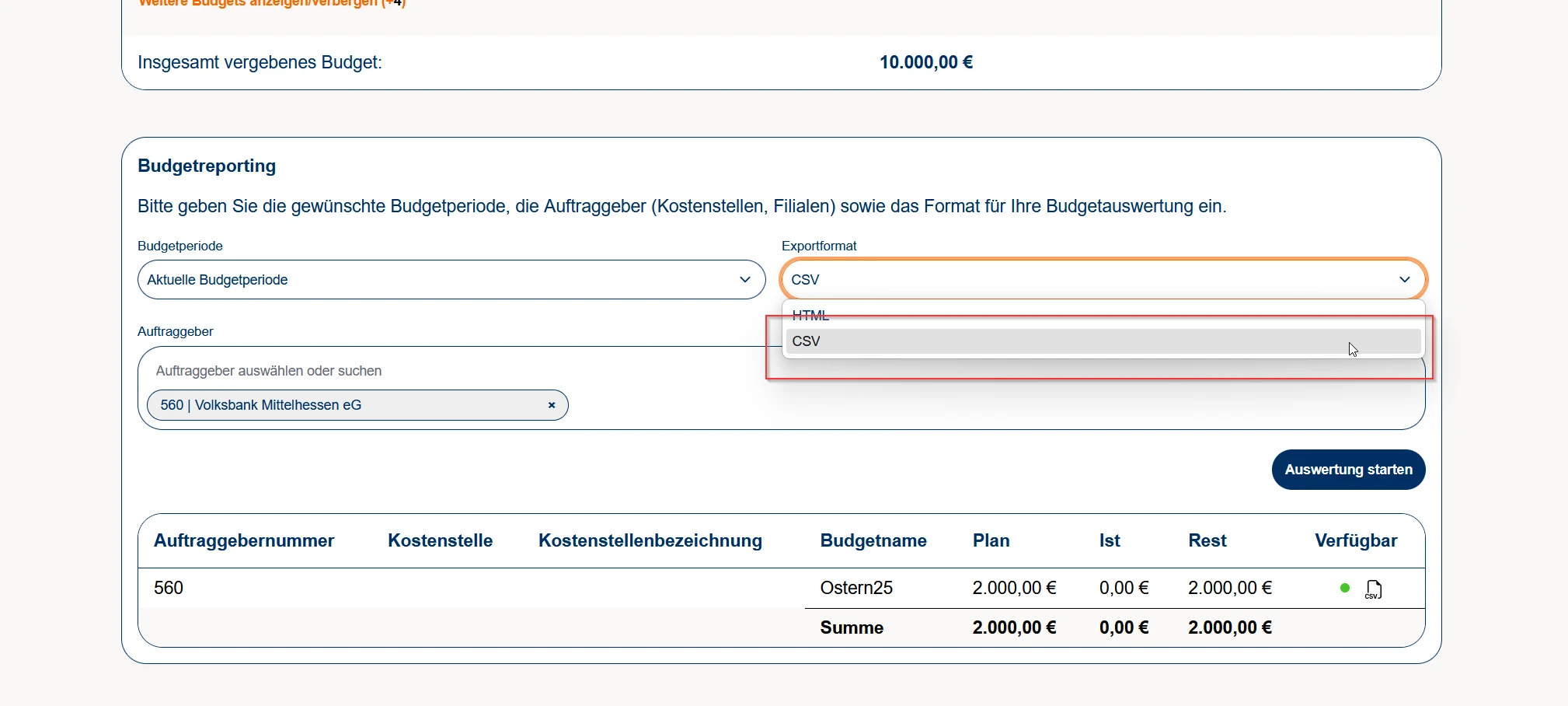Budgetverwaltung
1. Überblick
Mit der Budgetverwaltung in GenoBuy können Sie die finanziellen Ressourcen Ihrer Auftraggeber/Filialen effizient für ein Geschäftsjahr planen, steuern und überwachen – für eine präzise und transparente Finanzkontrolle Ihrer Einkaufsprozesse.
2. Aufruf und Berechtigungen der Budgetverwaltung
Je nach Berechtigung können Sie als Anwender die Budgetverwaltung in Ihrem Benutzerkonto unter „Ihr Konto“ aufrufen.
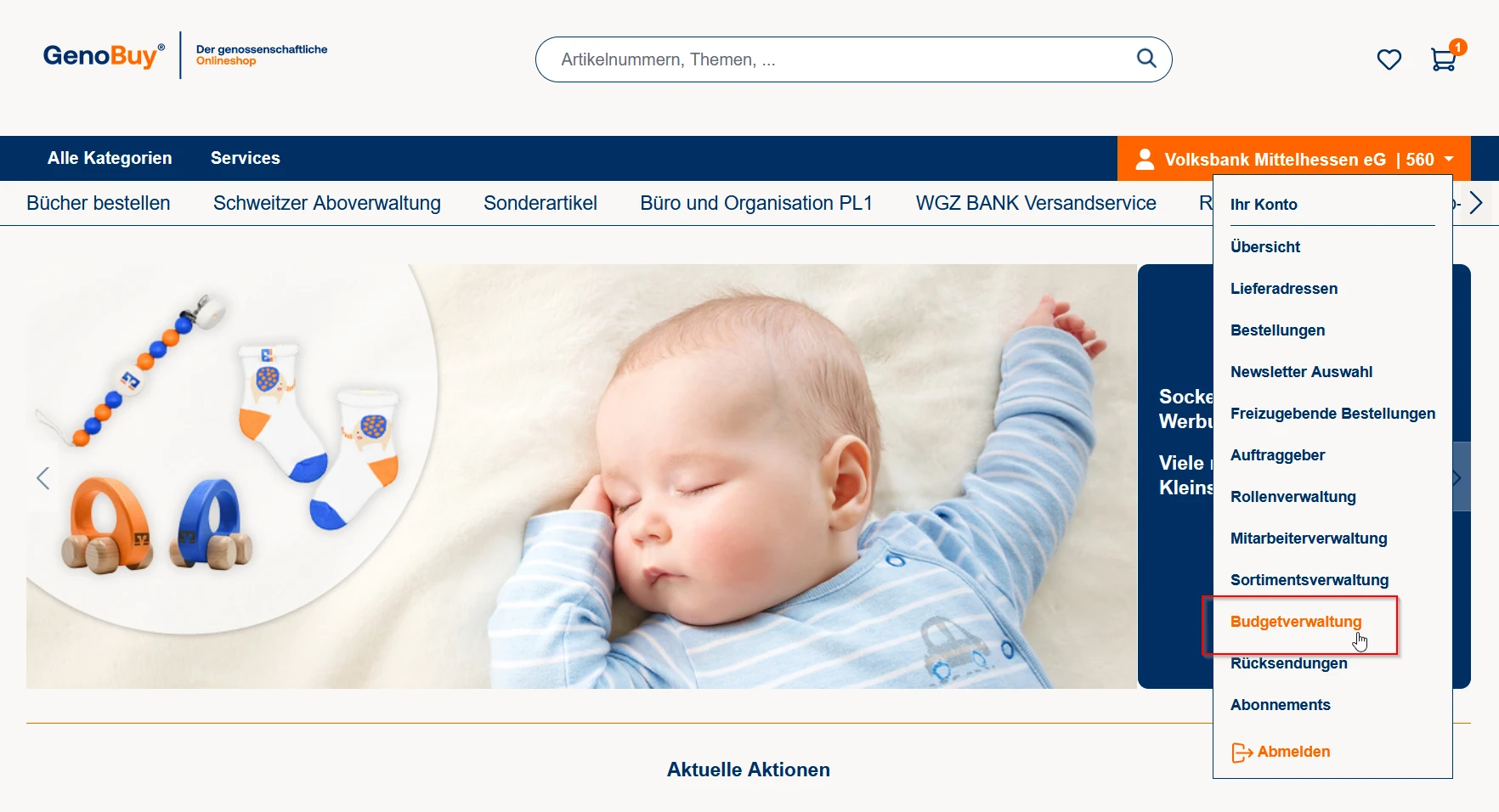
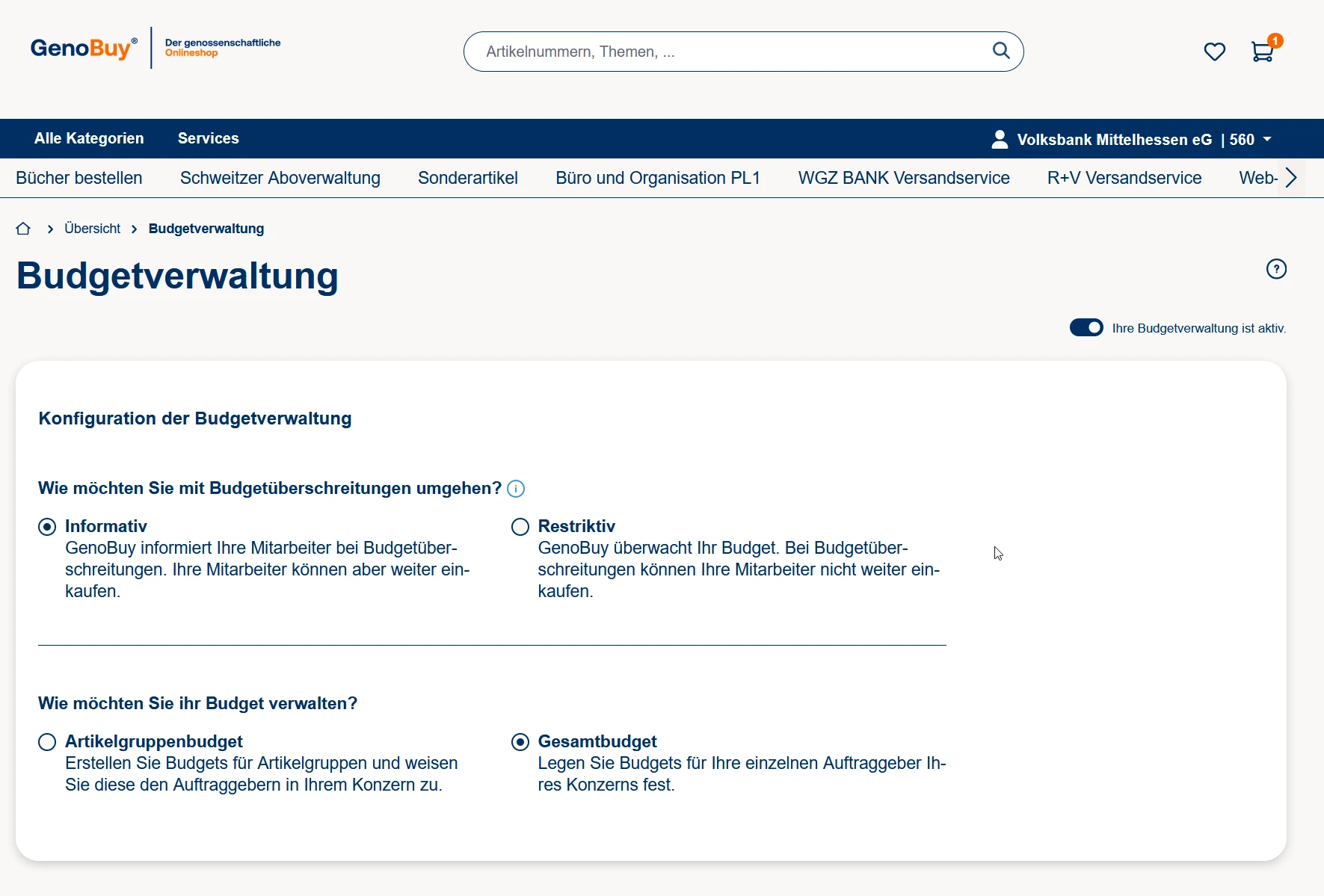
Die erforderlichen Berechtigungen richten Sie in der Rollenverwaltung ein. Hierfür muss Ihre Rolle der Rechtegruppe „Konzernrecht“ zugeordnet sein.
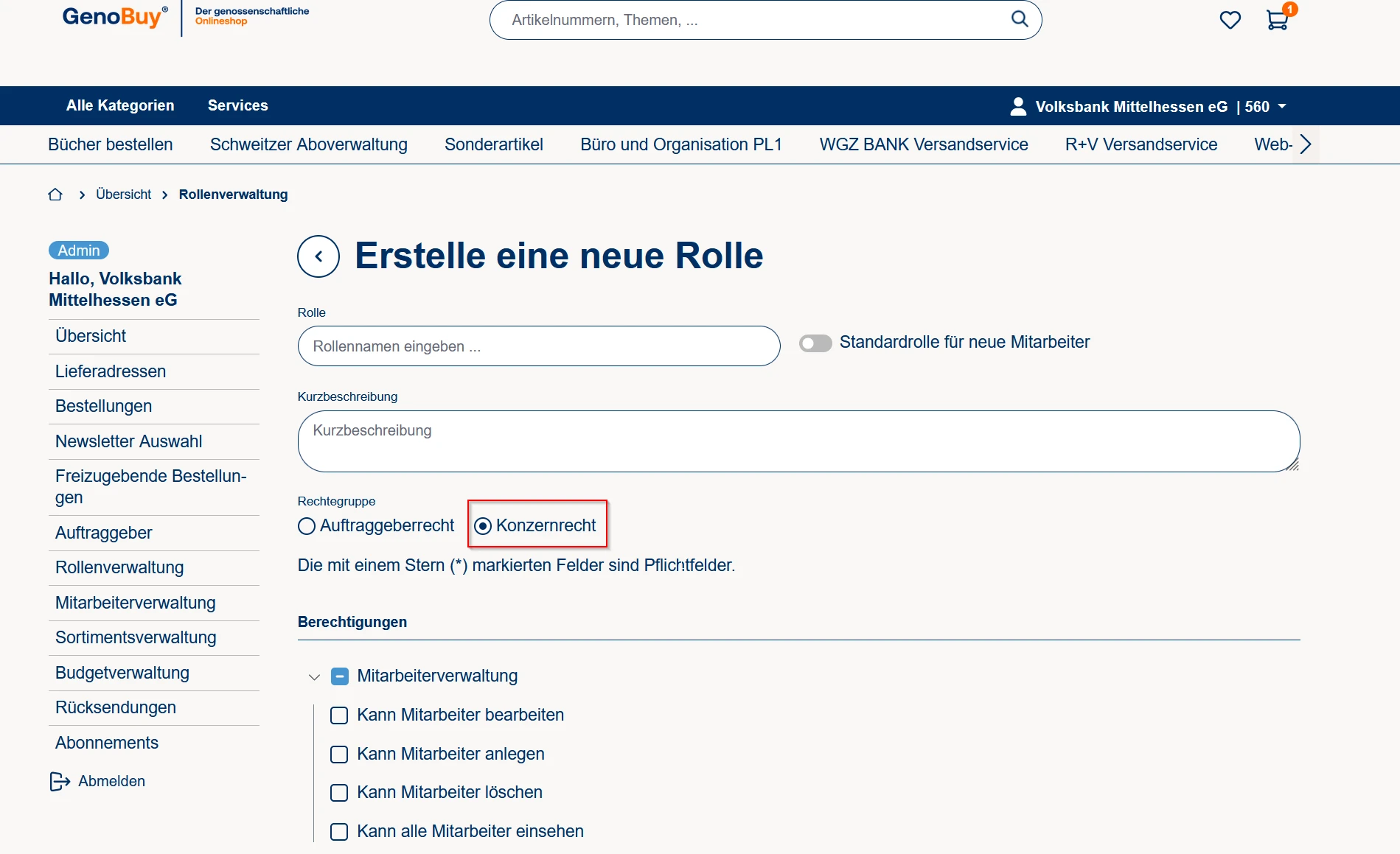
Folgende Berechtigungen können von Ihren zuständigen Kolleg*innen vergeben werden. Dabei ist zu beachten, dass bestimmte Berechtigungen nur in Kombination mit anderen ausgewählt werden können. In diesem Fall werden die erforderlichen Berechtigungen automatisch mit ausgewählt:
Budgetkonfiguration: Mit diesem Recht dürfen Sie die gesamte Budgetverwaltung Ihres Konzerns administrieren.
Budget einsehen: Mit diesem Recht dürfen Sie die konfigurierten Budgeteinstellungen einsehen.
Budget bearbeiten: Mit diesem Recht können Sie auf den Budgetseiten „Allgemein“ sowie „Auftraggeberzuweisung“ Änderungen vornehmen.
Budget Artikelzuweisung: Sofern Sie den Modus „Artikelgruppenbudget“ in Ihrer Budgetverwaltung aktiviert haben, können Sie mit diesem Recht Artikel auf der Produktdetailseite zu einem Budget zu- oder abweisen.
Budget löschen Mit diesem Recht dürfen Sie „Artkelgruppenbudgets“ löschen
Budgetreporting: Mit diesem Recht können Sie die Budgets der laufenden sowie der vergangenen Geschäftsperioden Ihrer aktivierten Auftraggeber überwachen und reporten
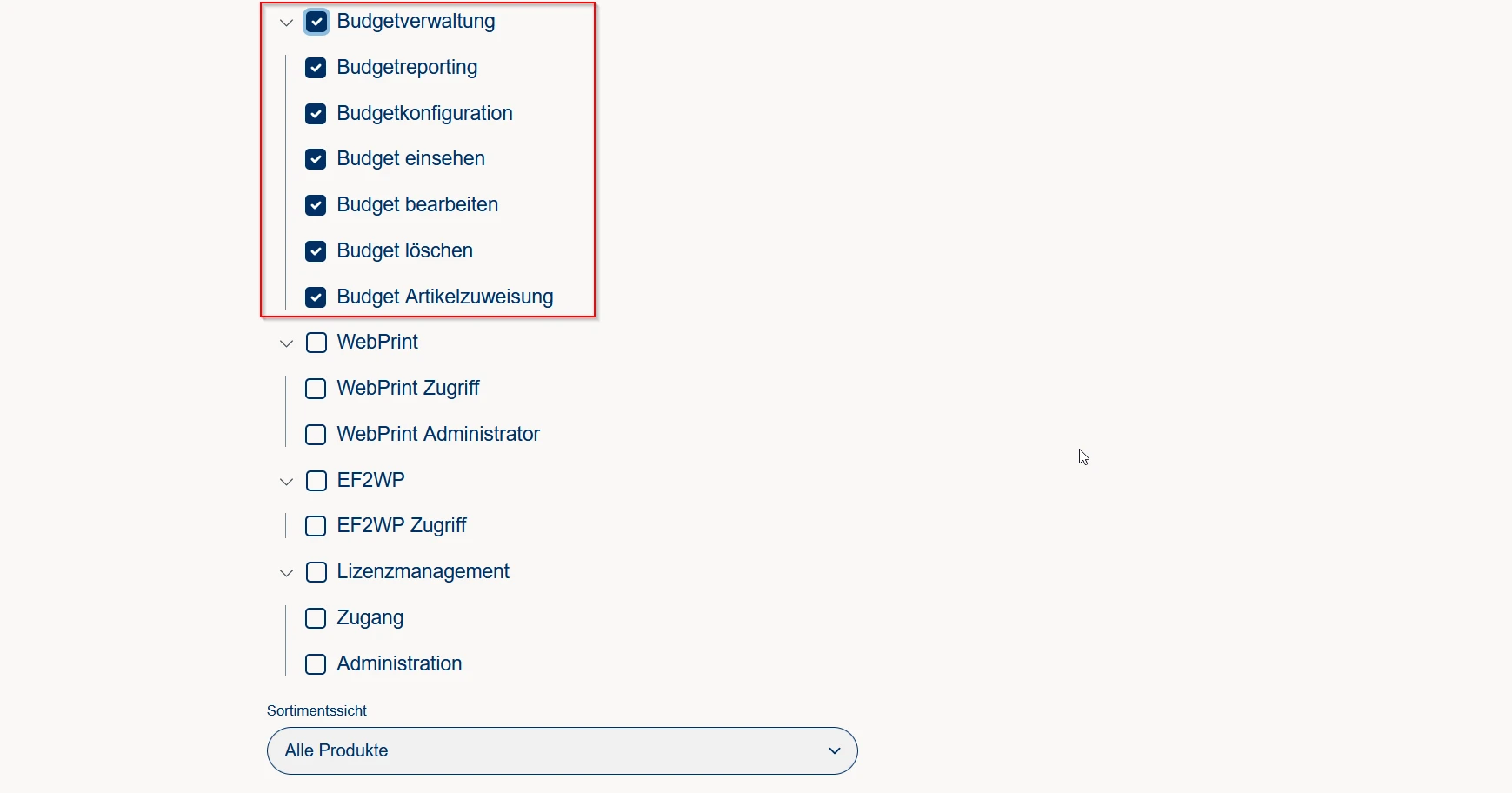
3. Allgemeine Budgeteinstellungen
Dieses Kapitel behandelt die grundlegenden Einstellungen der Budgetverwaltung in GenoBuy: Budgetverwaltung ein- oder ausschalten, Umgang mit Budgetüberschreitungen (informativ oder restriktiv), Verwaltung des Budgetmodus (Gesamtbudget oder Artikelgruppenbudget).
3.1 Budgetverwaltung ein- oder ausschalten
Die Budgetverwaltung für Ihren Konzern aktivieren oder deaktivieren Sie mit dem Schieberegler „Ihre Budgetverwaltung ist aktiv“.
Beachten Sie, dass nach Deaktivierung der Budgetverwaltung künftige Bestellungen nicht mehr budgetiert werden, auch wenn für aktivierte Auftraggeber bereits Budgets hinterlegt sind.
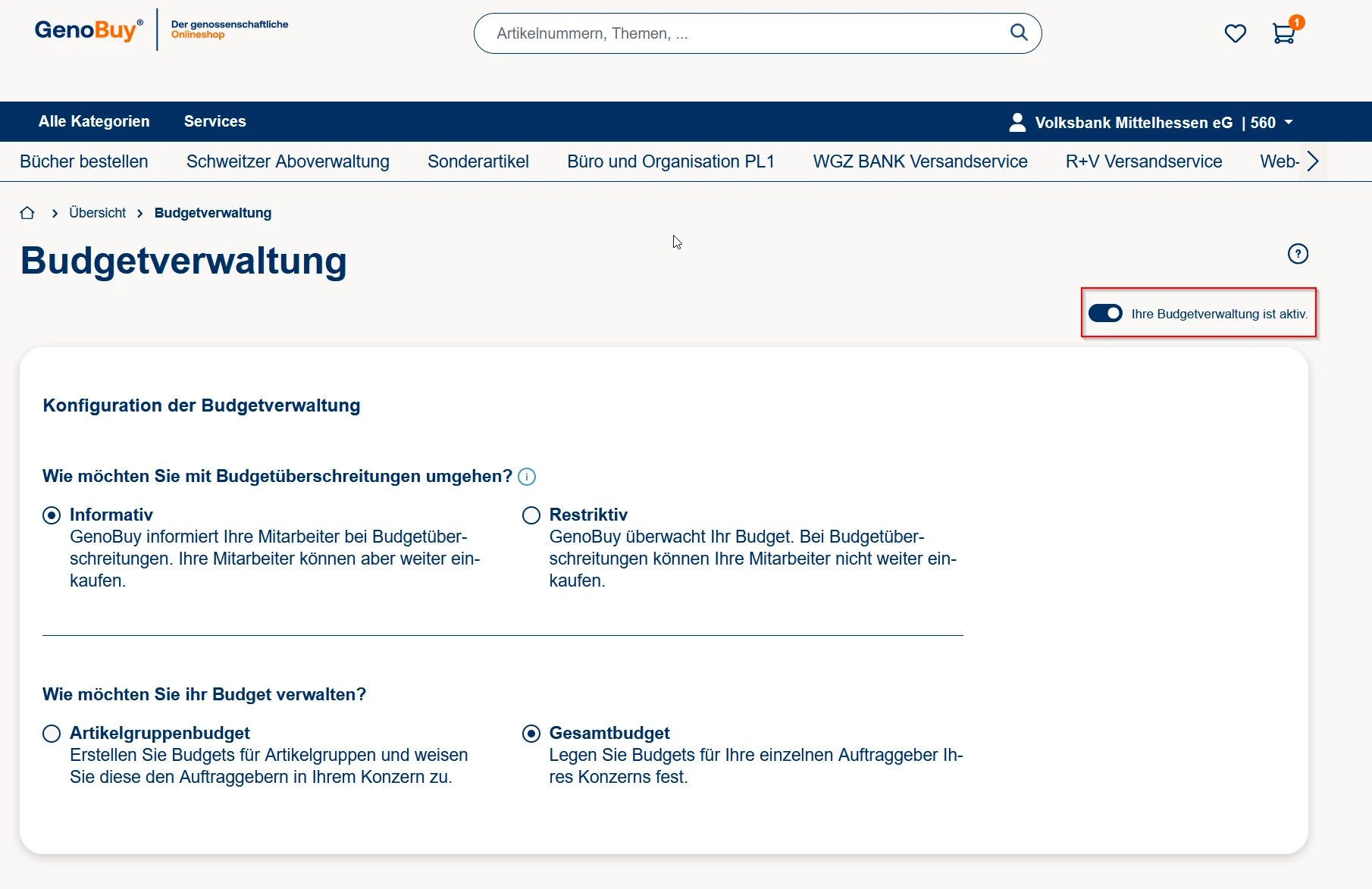
3.2 Umgang mit Budgetüberschreitungen
Die Budgetverwaltung kann entweder „Informativ“ oder „Restriktiv“ eingestellt sein:
Informativ: Der Warenkorb kann bei Budgetüberschreitung weiterhin freigegeben bzw. zur Freigabe weitergeleitet werden.
Restriktiv: Der Warenkorb kann bei Budgetüberschreitung nicht freigegeben bzw. zur Freigabe weitergeleitet werden.
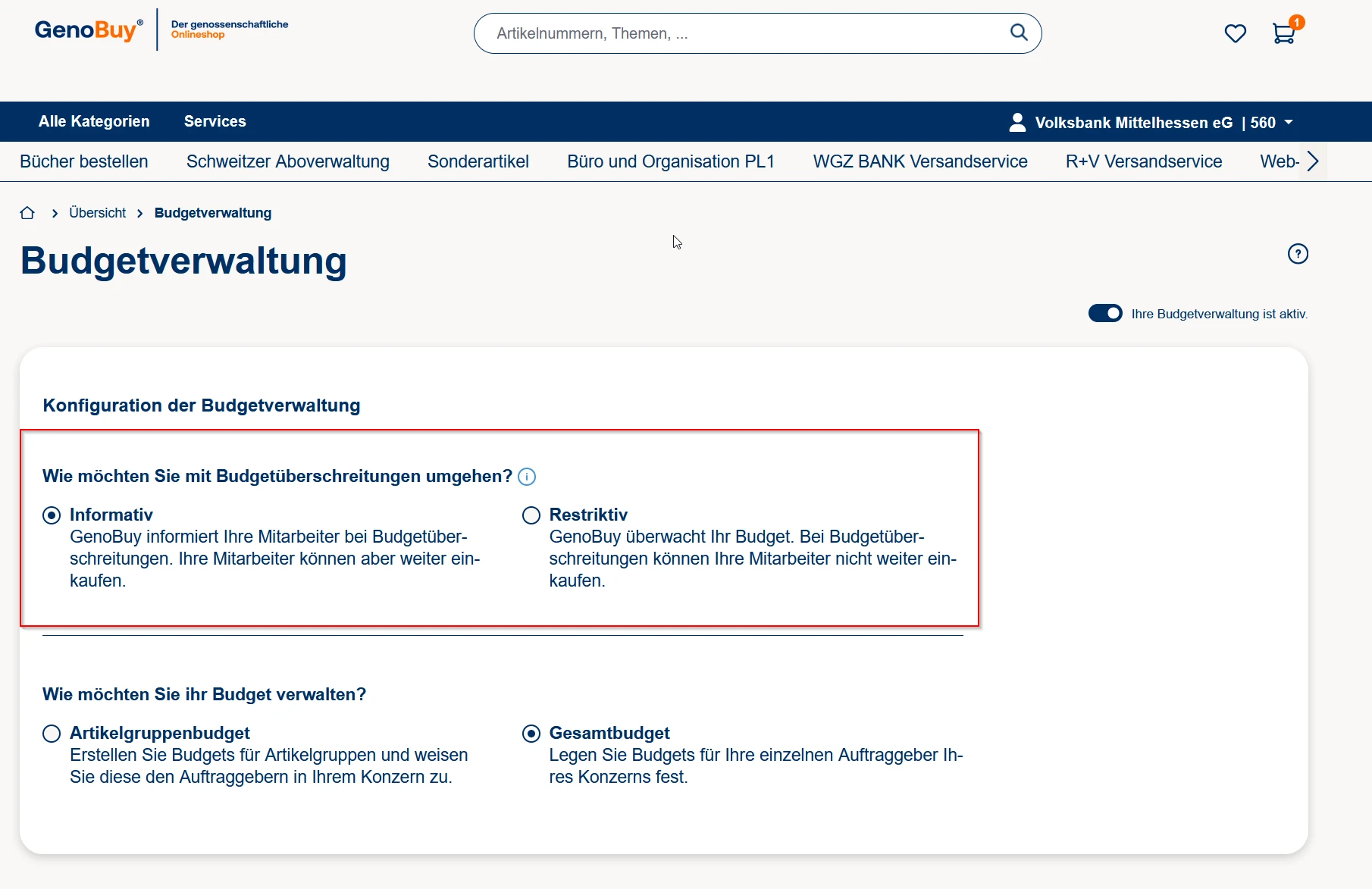
3.3 Die Verwaltung des Budgetsmodus
Im Budgetmodus wählen Sie, ob Sie ein Gesamtbudget oder (mehrere) Artikelgruppenbudget(s) konfigurieren möchten
Gesamtbudget: In diesem Modus legen Sie ein Planbudget für das gesamte GenoBuy-Sortiment fest, welches anschließend auf die Auftraggeber/Filialen Ihres Konzernes verteilt werden kann. Standardmäßig ist das Gesamtbudget voreingestellt, wenn die Budgetverwaltung erstmals in Ihrem Konzern verwendet wird.
Artikelgruppenbudget: In diesem Modus legen Sie nur beliebige Budgettöpfe für bestimmte Artikel fest. Die Planbudgets der Budgettöpfe werden im Anschluss auf die Auftraggeber/Filialen verteilt.
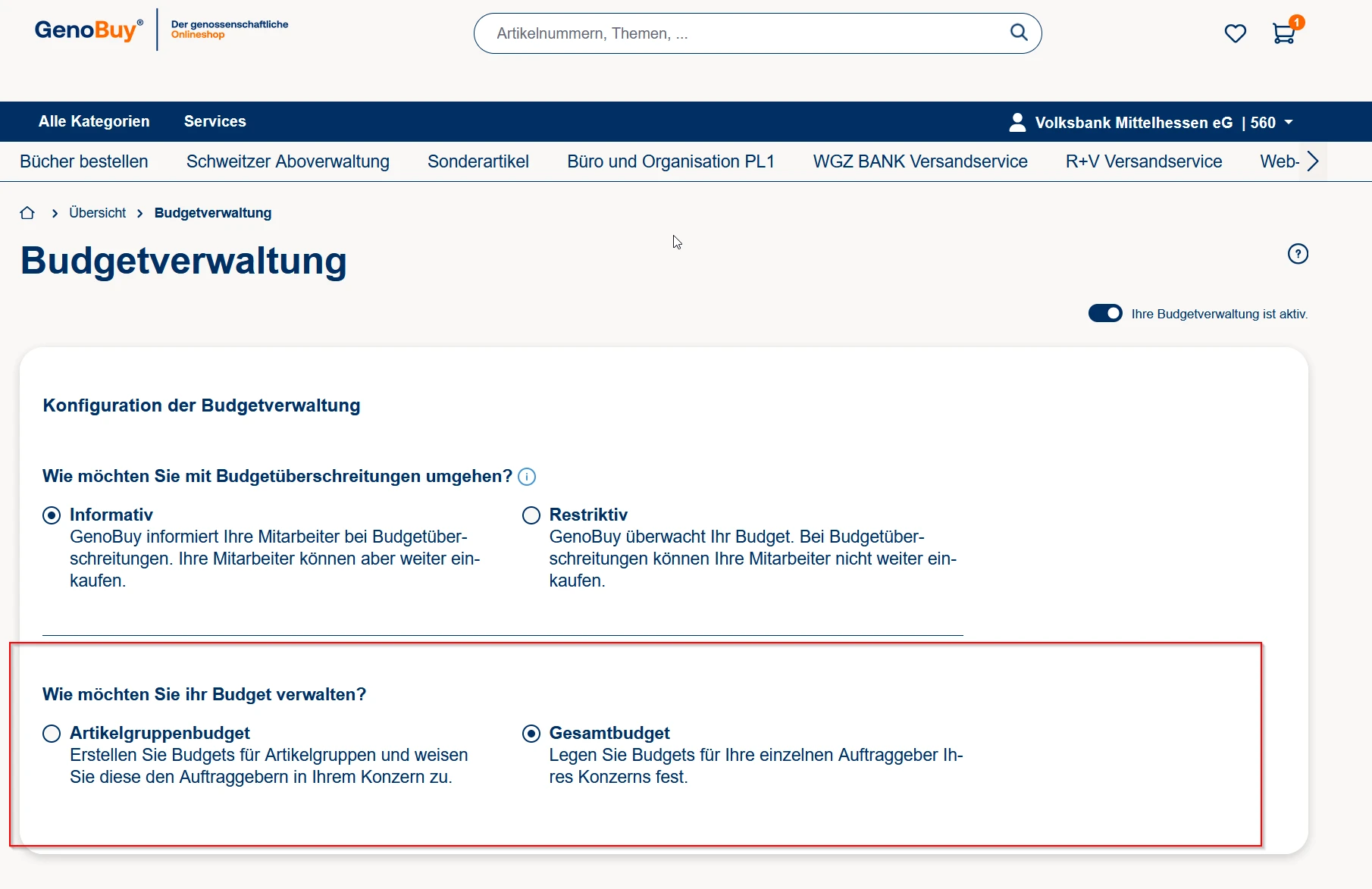
4. Gesamtbudget konfigurieren
Ein Gesamtbudget konfigurieren Sie, indem den Punkt "Gesamtbudget" auswählen und auf „Budget verteilen“ klicken.
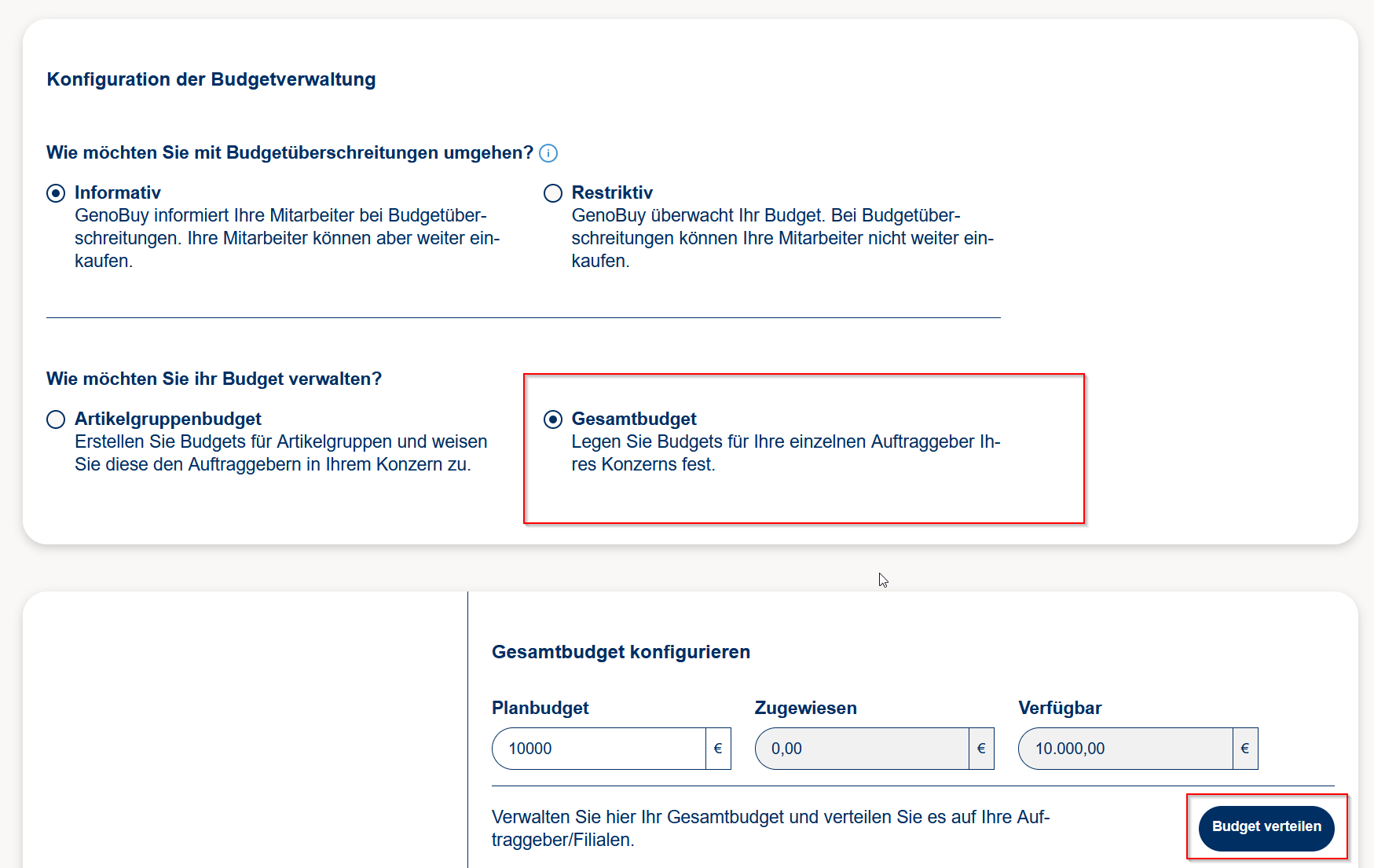
Im nächsten Schritt legen Sie auf dem Reiter „Einstellungen“ den gewünschten Budgetrahmen fest. Das von Ihnen eingetragene Planbudget wird gespeichert. Der Budgetname „Gesamtbudget“ ist voreingestellt und kann nicht geändert werden.
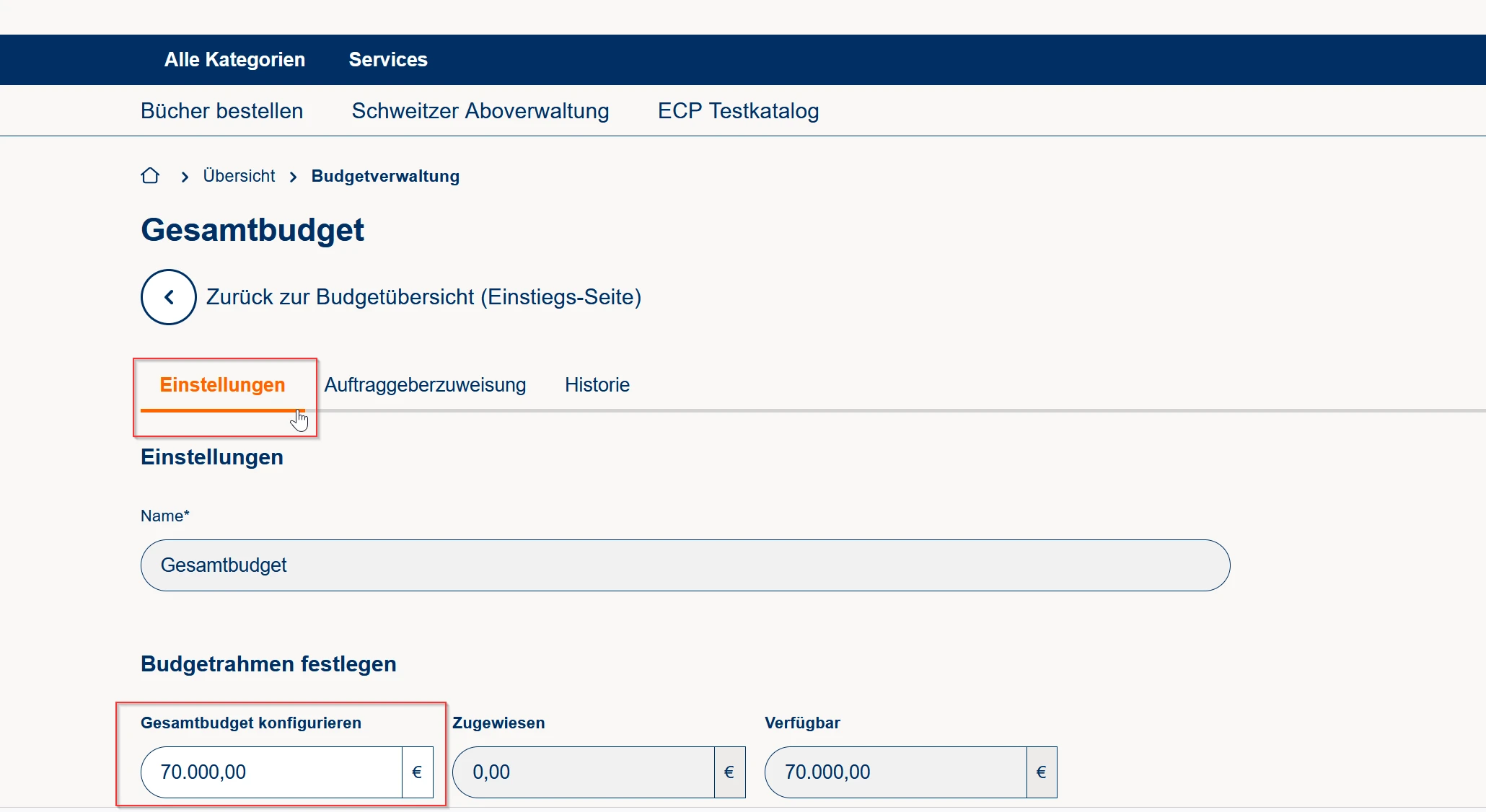
Änderungen werden gespeichert, sobald Sie „Enter“ drücken. Eine Meldung zeigt ihnen, das die Änderung gespeichert wurde.
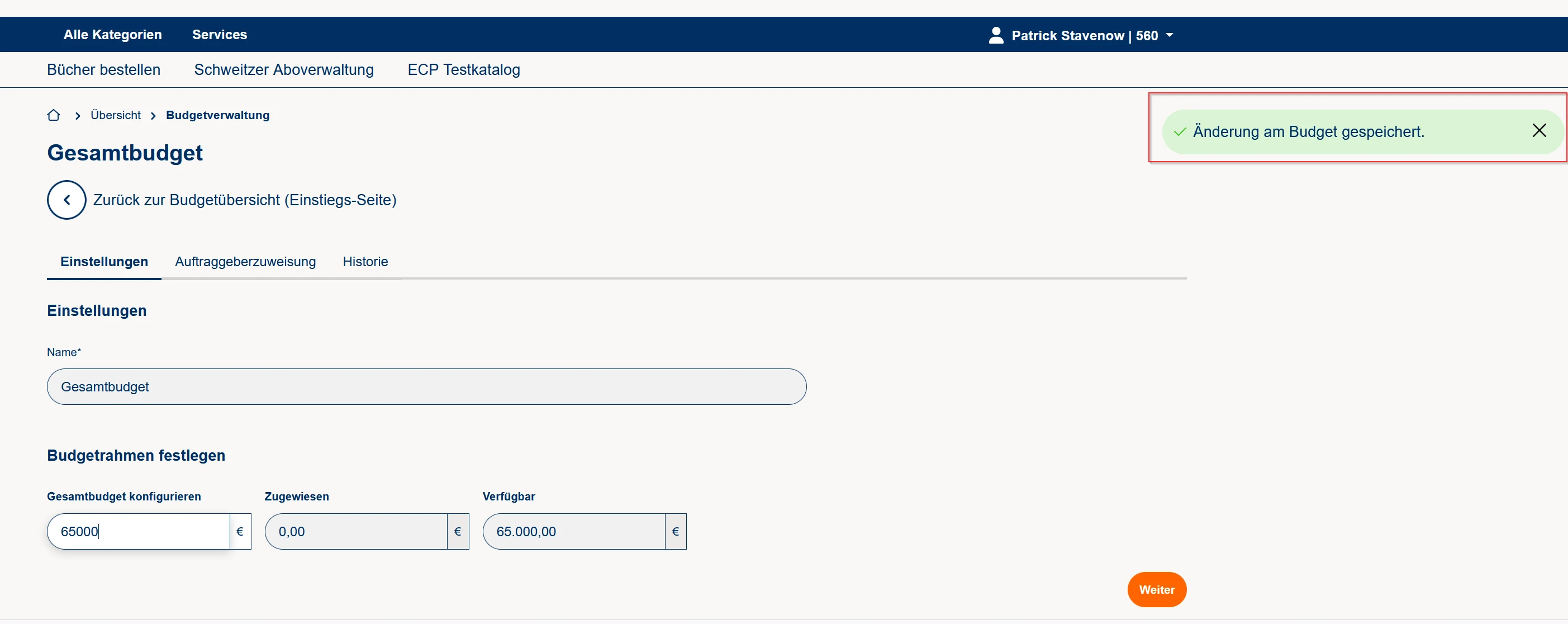
Alternativ klicken Sie auf "Weiter" und gelangen zusätzlich zur "Auftraggeberzuweisung". Das Planbudget kann beliebig geändert werden.
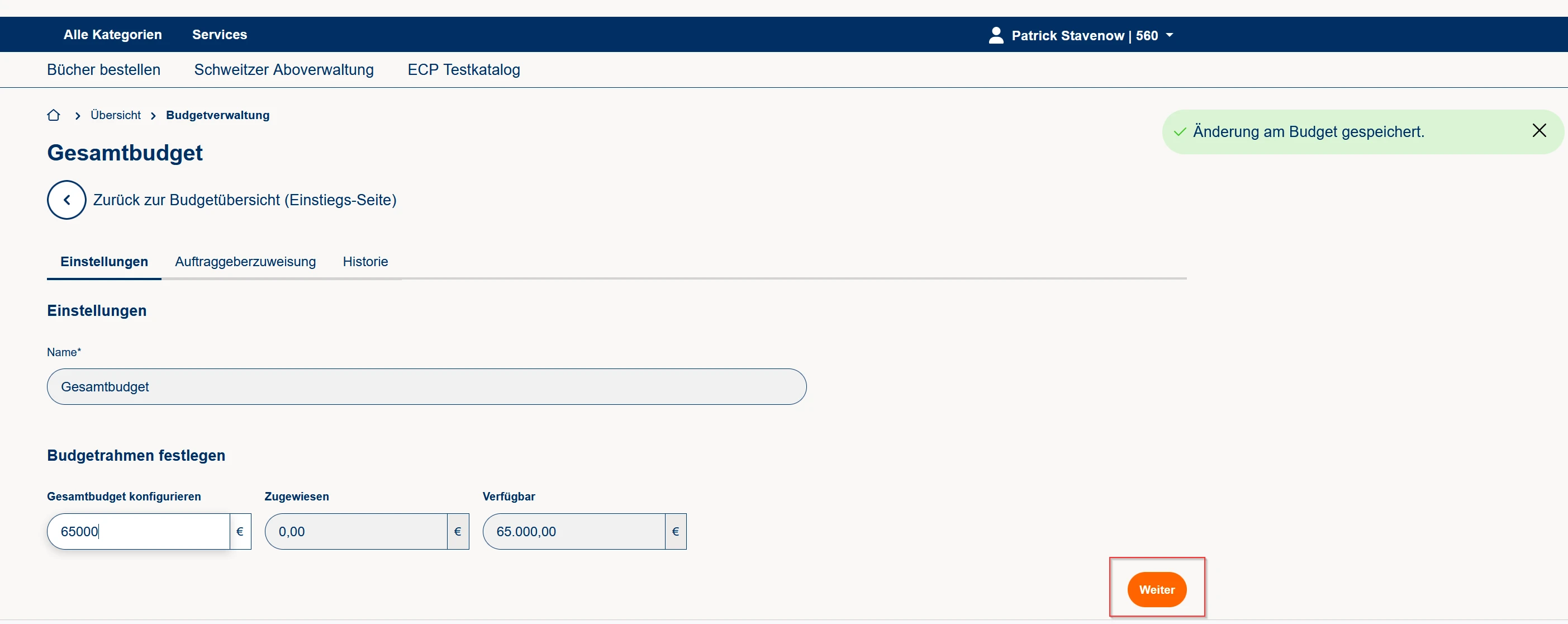
4.1 Auftraggeberzuweisung Gesamtbudget
Auf der Folgeseite „Auftraggeberzuweisung“ kann das zuvor festgelegte Planbudget auf die Auftraggeber/Filialen verteilt werden.
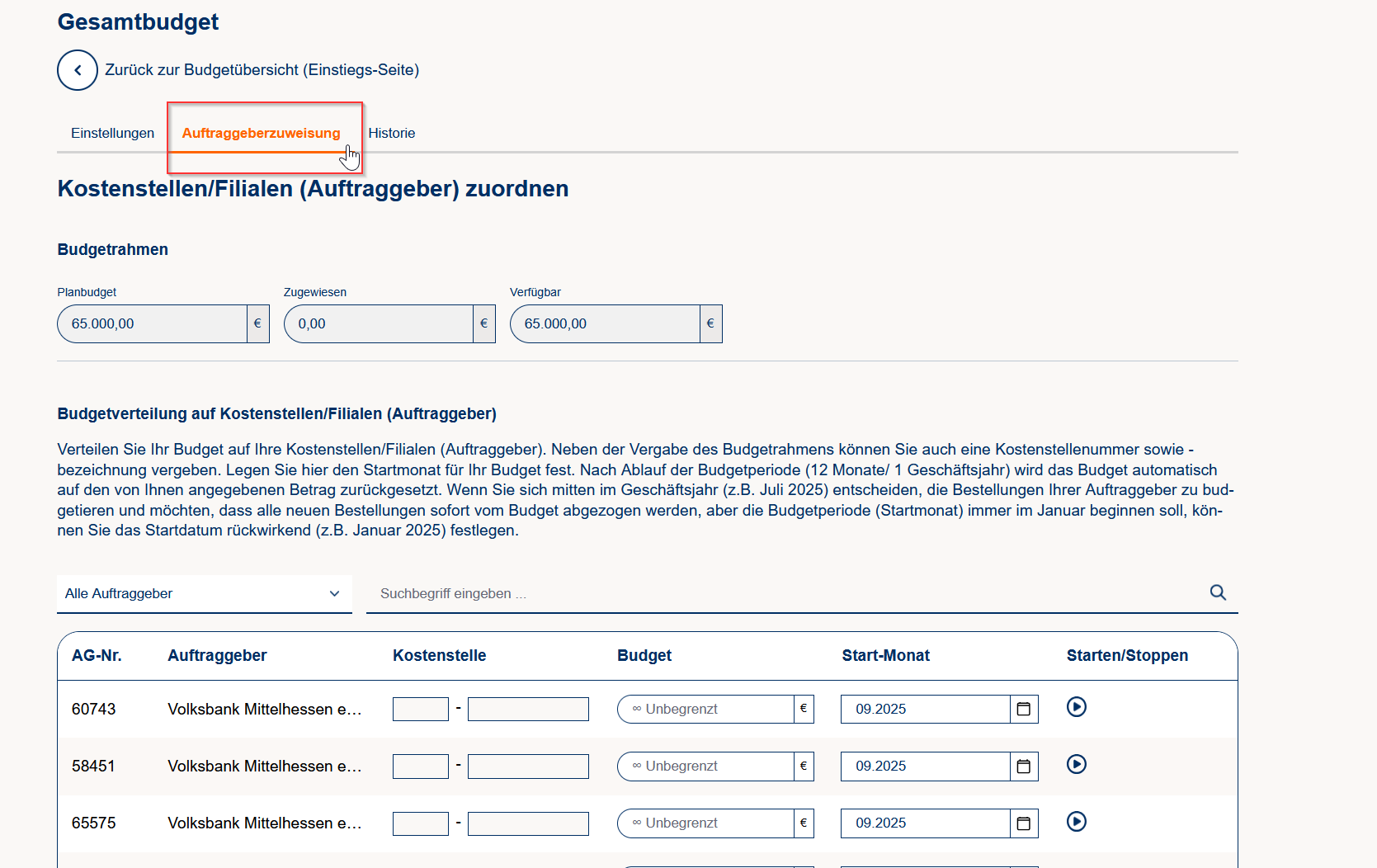
Der Budgetrahmen zeigt eine Übersicht, wie viel vom Planbudget bereits den aktiven Auftraggebern zugewiesen ist.
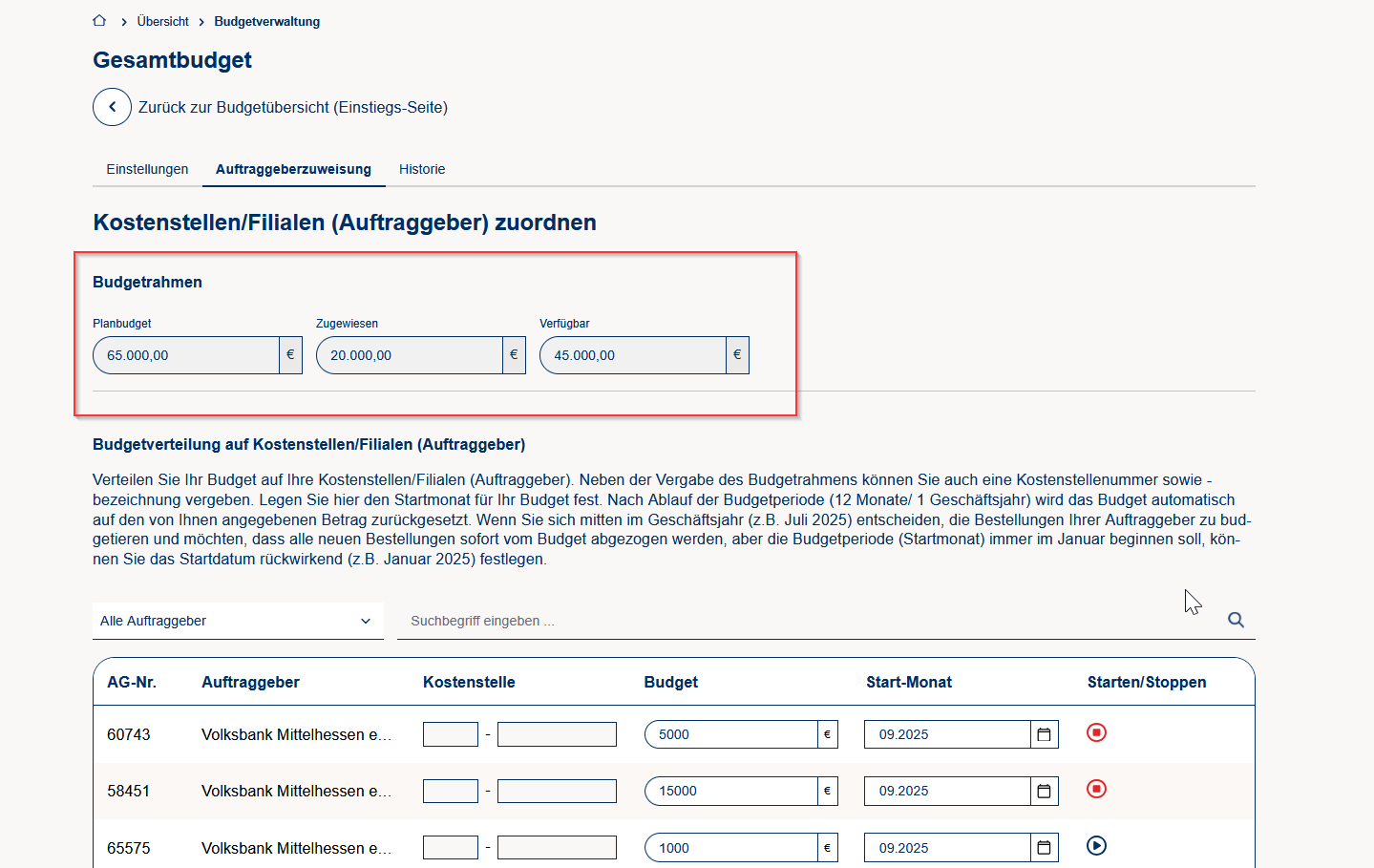
Die Tabelle zeigt die Auftraggebernummer (AG-Nr.), den Auftraggeber, die Kostenstelle (optional), das zugewiesene Budget, den Start-Monat sowie den Status, ob ein Auftraggeber gestartet oder gestoppt ist.
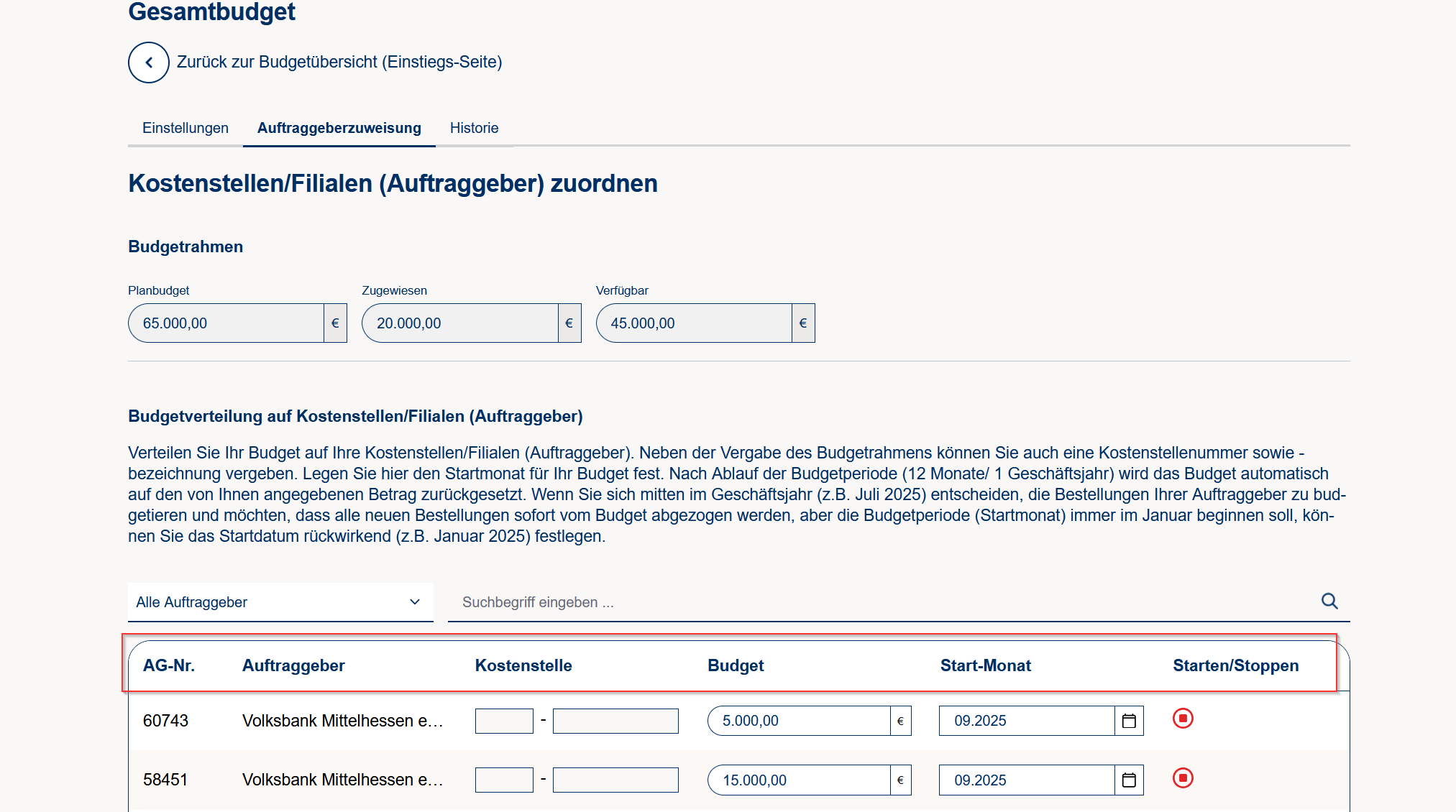
Es ist möglich, nach aktiven oder inaktiven Auftraggebern zu filtern. Die Suchfunktion ermöglicht die Suche nach Auftraggebernummer, Name sowie Kostenstelle
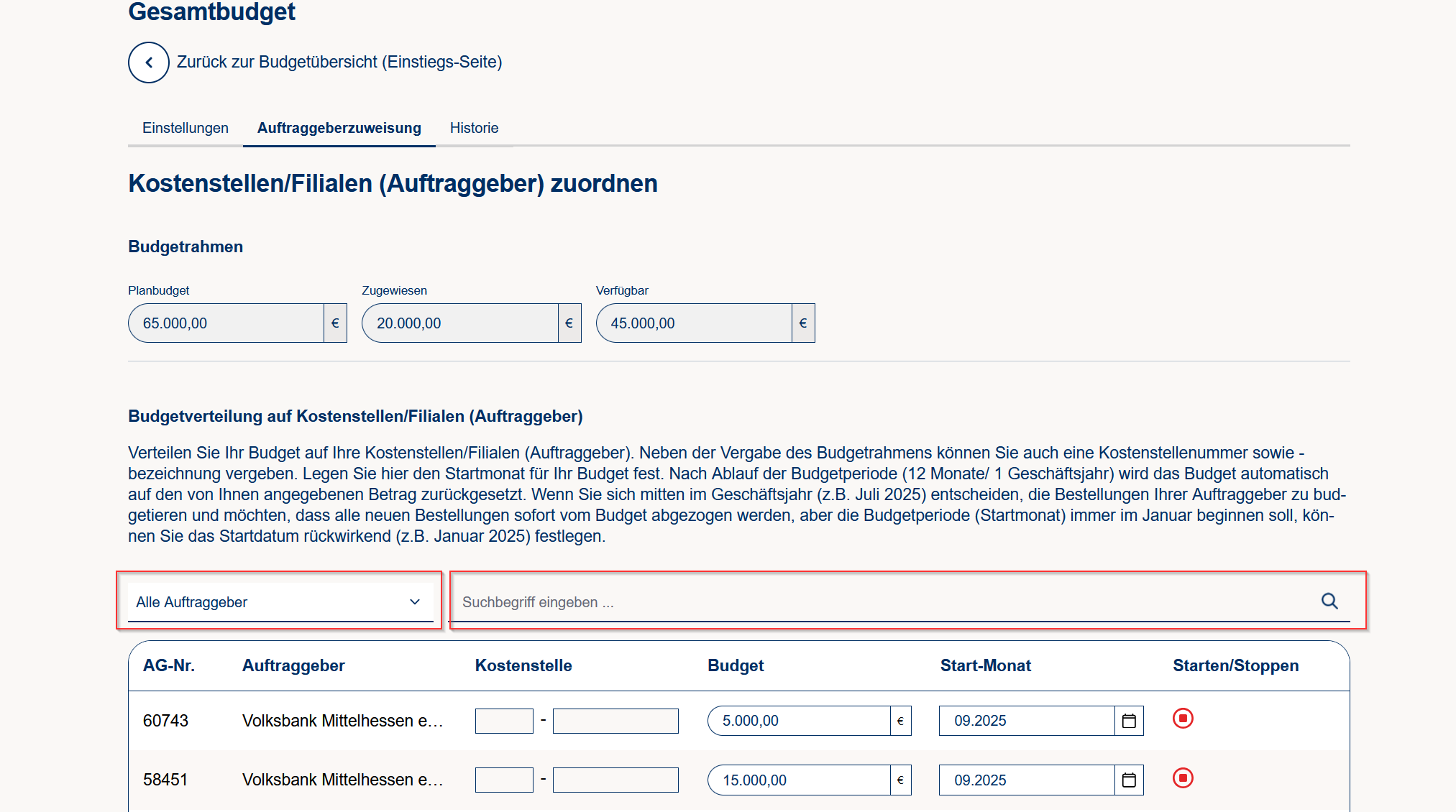
Die Berechnung des Budgetrahmens erfolgt nur, wenn für einen Auftraggeber ein Budgetwert hinterlegt wurde. Zusätzlich muss dieser durch Klicken auf das "Play-Icon" aktiviert werden.“
Hinweis: Wird das zugewiesene Budget eines aktiven Auftraggebers auf einen Wert reduziert, der kleiner ist als das bereits genutzte Budget, können die Änderungen nicht übernommen werden. In diesem Fall erscheint eine Fehlermeldung.
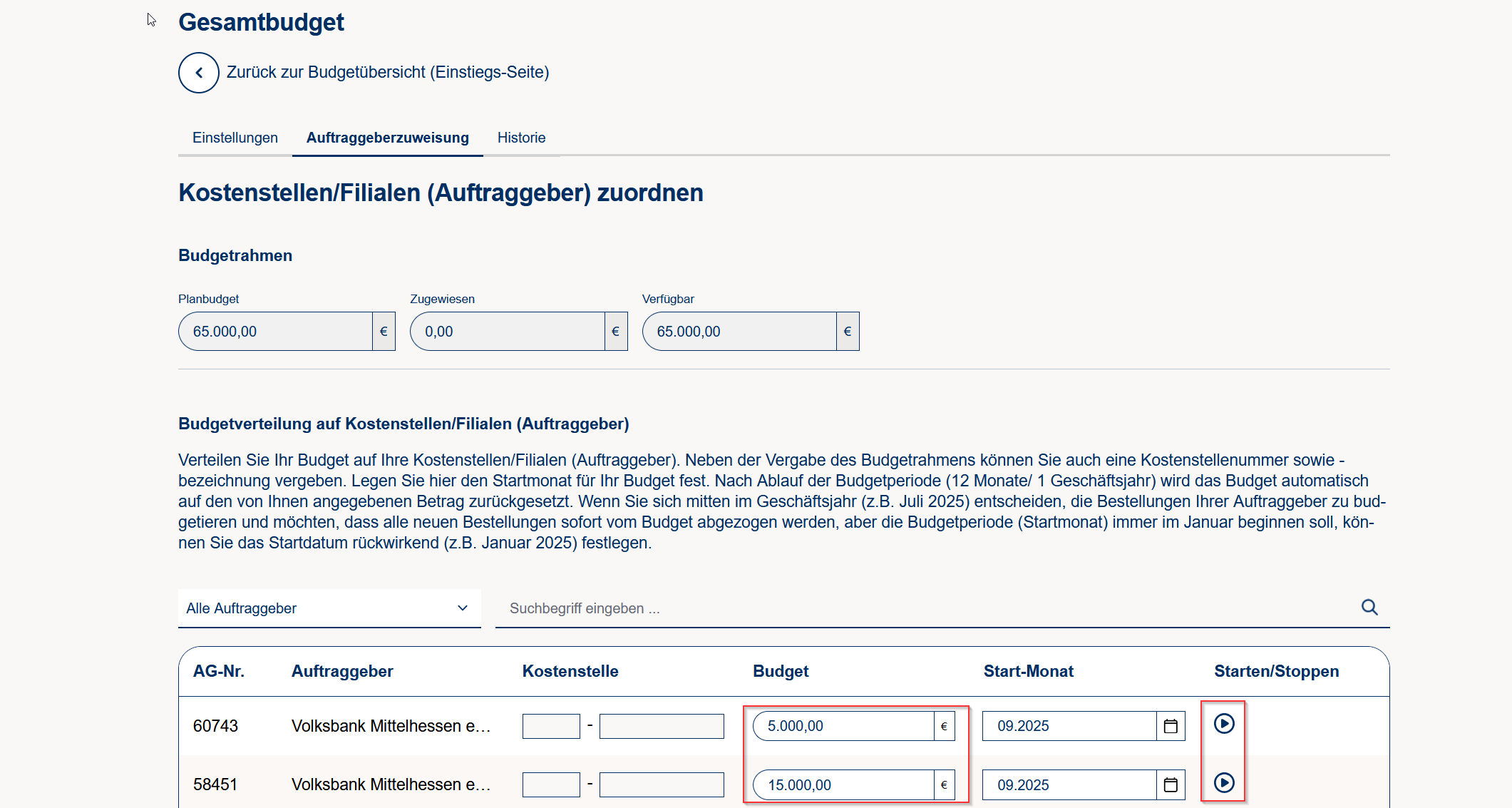
Es öffnet sich ein Bestätigungsfenster. Mit "Weiter" bestätigen Sie die Eingaben und aktivieren den Auftraggeber.
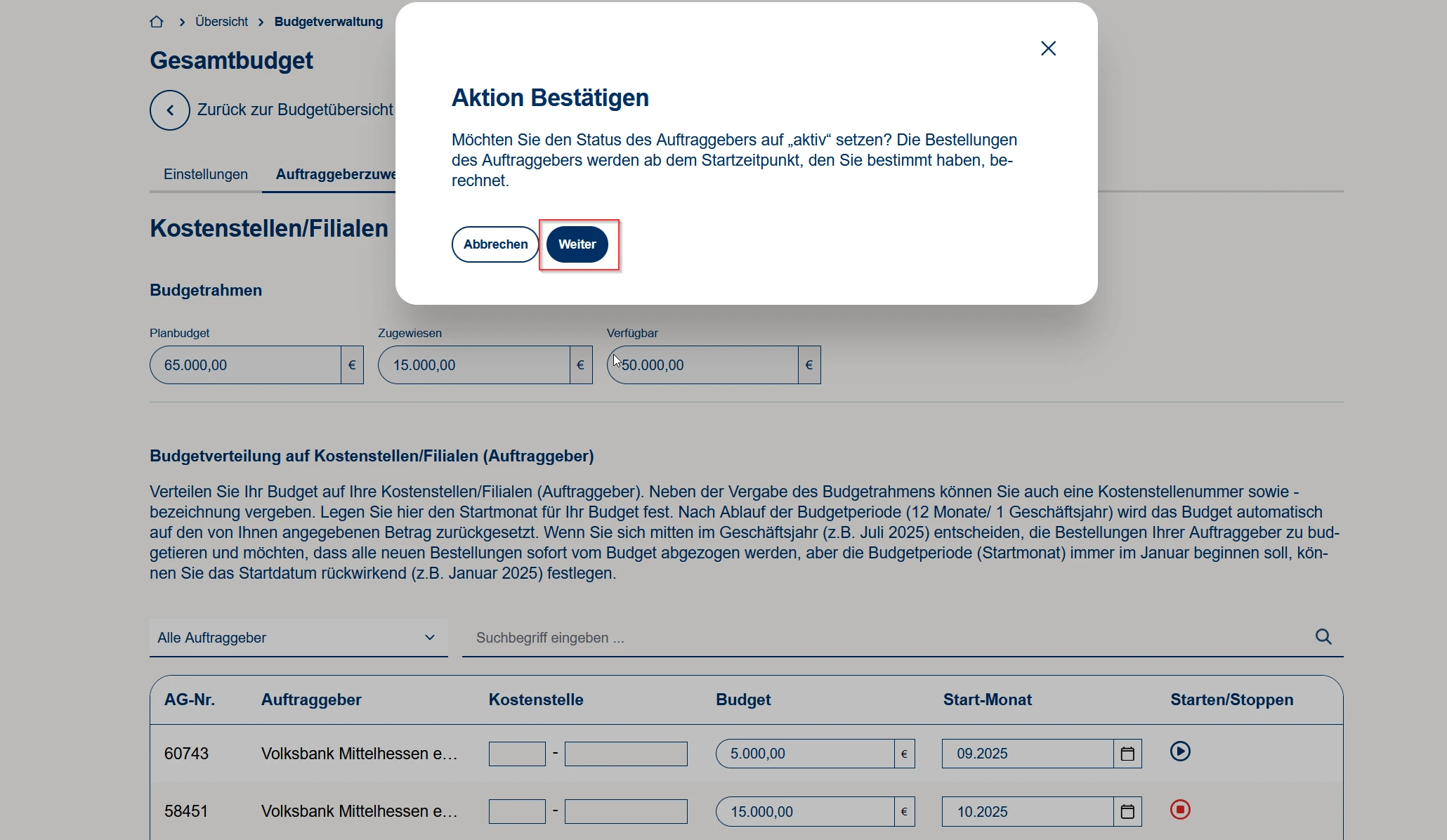
Ist das Feld leer, hat der Auftraggeber keinen Budgetwert hinterlegt. In diesem Fall können Bestellungen unbegrenzt vorgenommen werden. Wenn der Wert auf null eingestellt ist, verfügt der Auftraggeber über kein Budget. Bei restriktiver Budgeteinstellung ist in diesem Fall keine Warenkorbfreigabe bzw. Bestellung möglich.
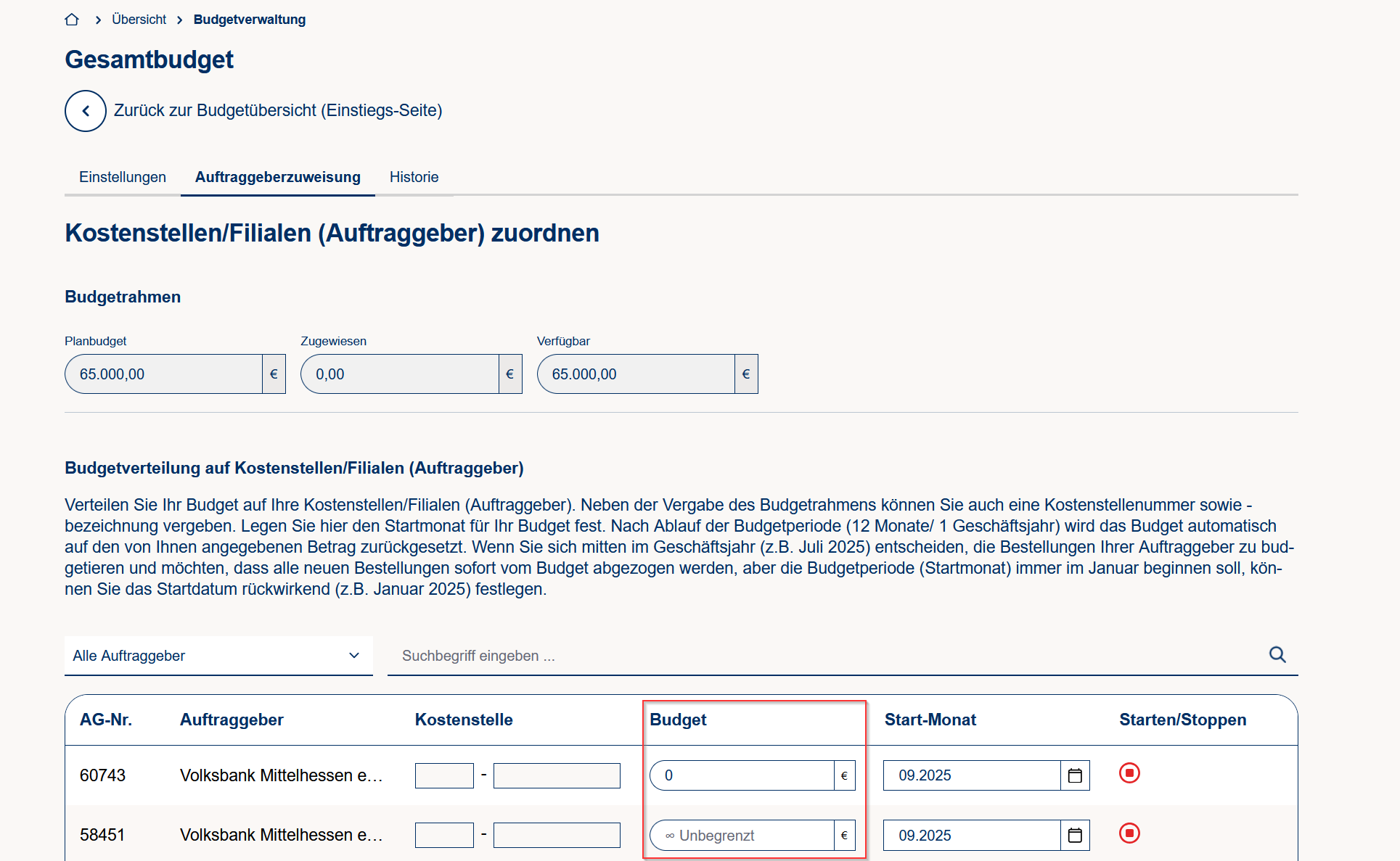
Mit einem Klick auf das "Stopp-Icon" wird der Auftraggeber deaktiviert und das zugewiesene Budget entsprechend angepasst.
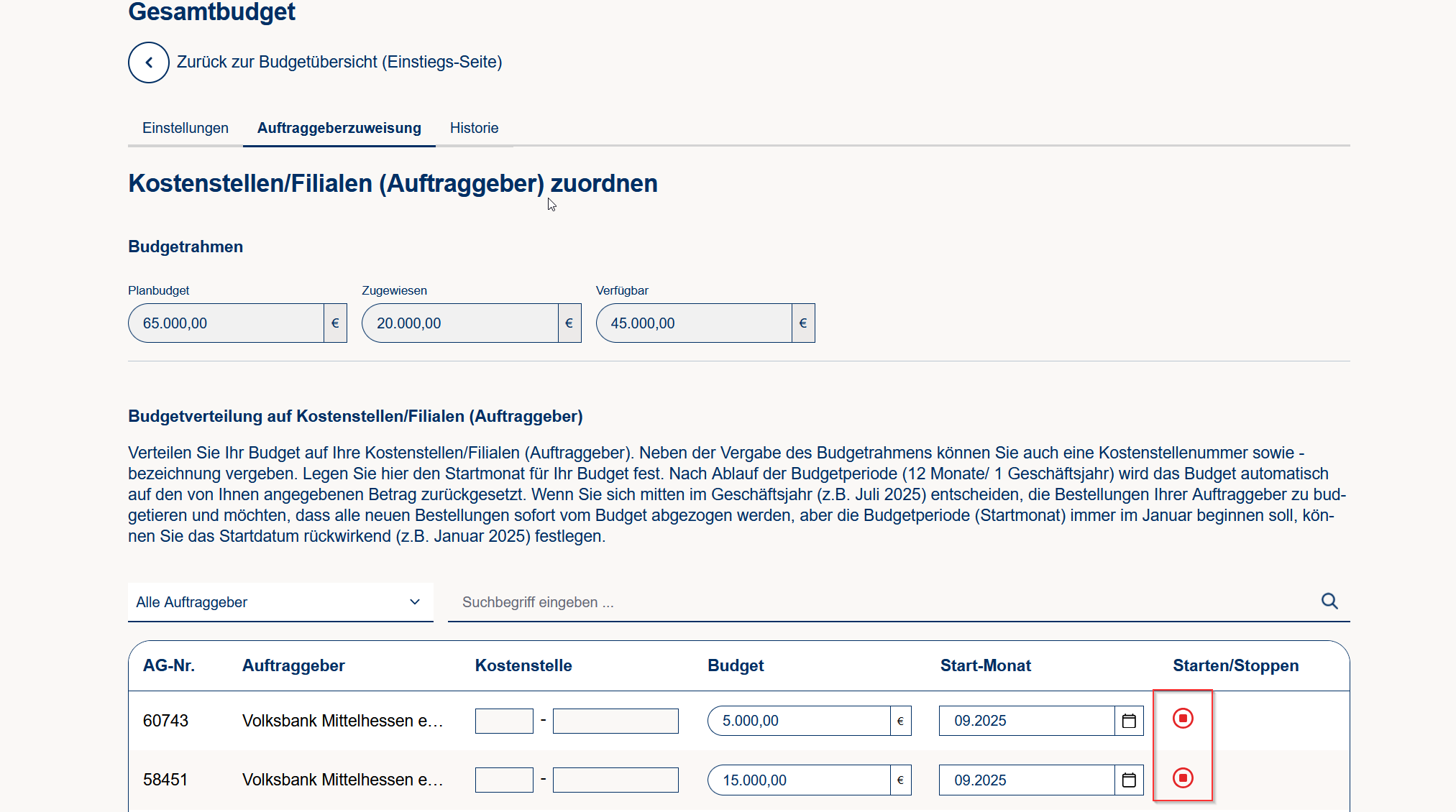
Bei Start-Monats können Sie festlegen, ab wann die Bestellungen im Warenkorb für den aktiven Auftraggeber budgetier werden. Voreingestellt ist immer der 01. Tag des aktuellen Monats. Das Startdatum kann entweder auf einen zukünftigen Zeitpunkt oder rückwirkend festgelegt werden.
Rückwirkender Zeitpunkt: Ab diesem Moment werden alle zukünftigen Bestellungen im Warenkorb sofort vom Budget abgezogen.
Zukünftiger Zeitpunkt: die Bestellungen werden erst ab dem definierten Zeitpunkt budgetiert.
Laufzeit der Budgetperiode (zeitlicher Turnus): Das Planbudget ist auf 12 Monate (ein Geschäftsjahr) festgelegt. Nach Ablauf wird es automatisch auf den Budgetrahmen des Auftraggebers zurückgesetzt und startet im festgelegten Startmonat neu.
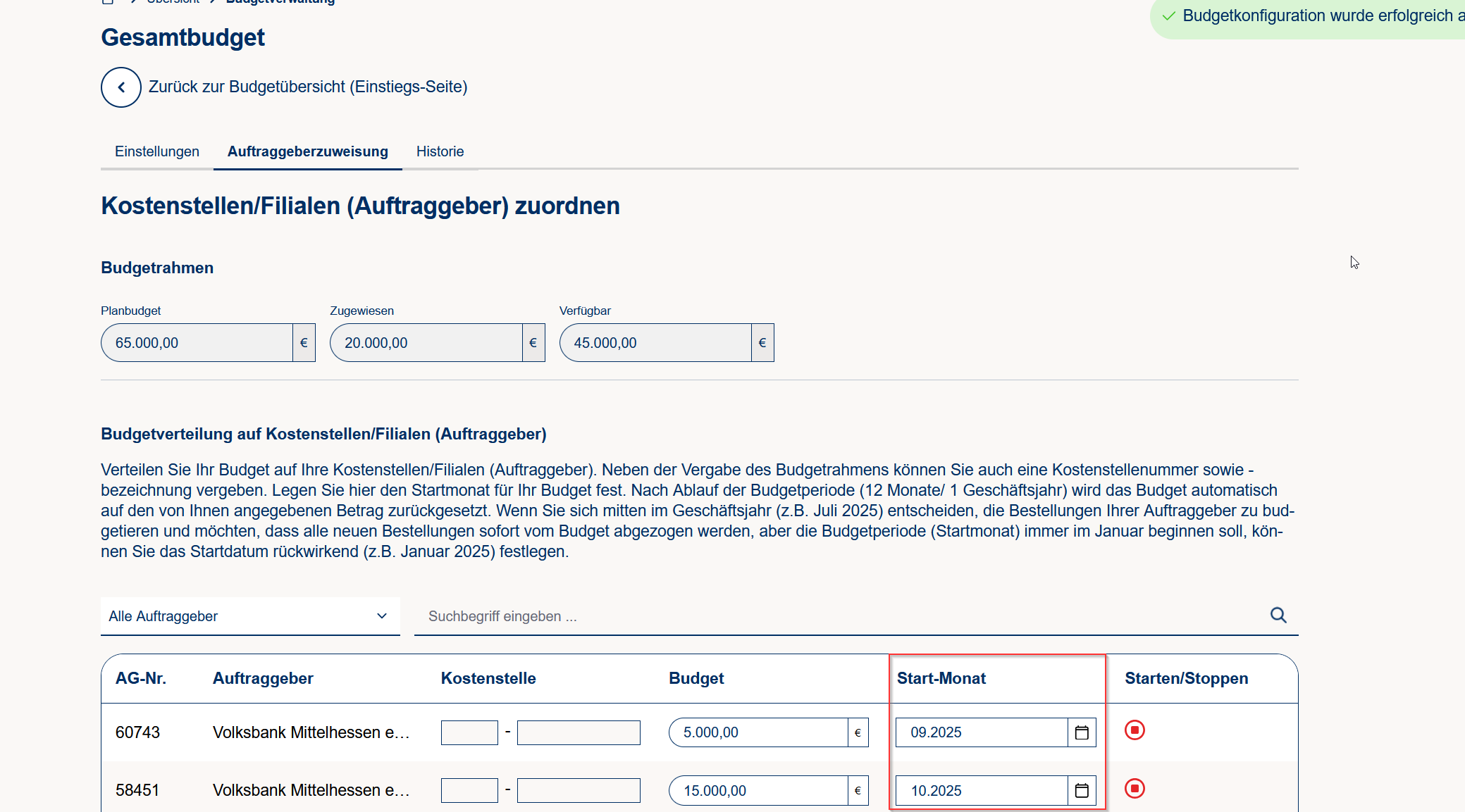
Wenn die Budgetverwaltung für den Konzern deaktiviert ist (Kapitel 3.1), dann werden für aktvierte Auftraggeber keine Budgetberechnungen/-einstellungen im Warenkorb berücksichtigt.
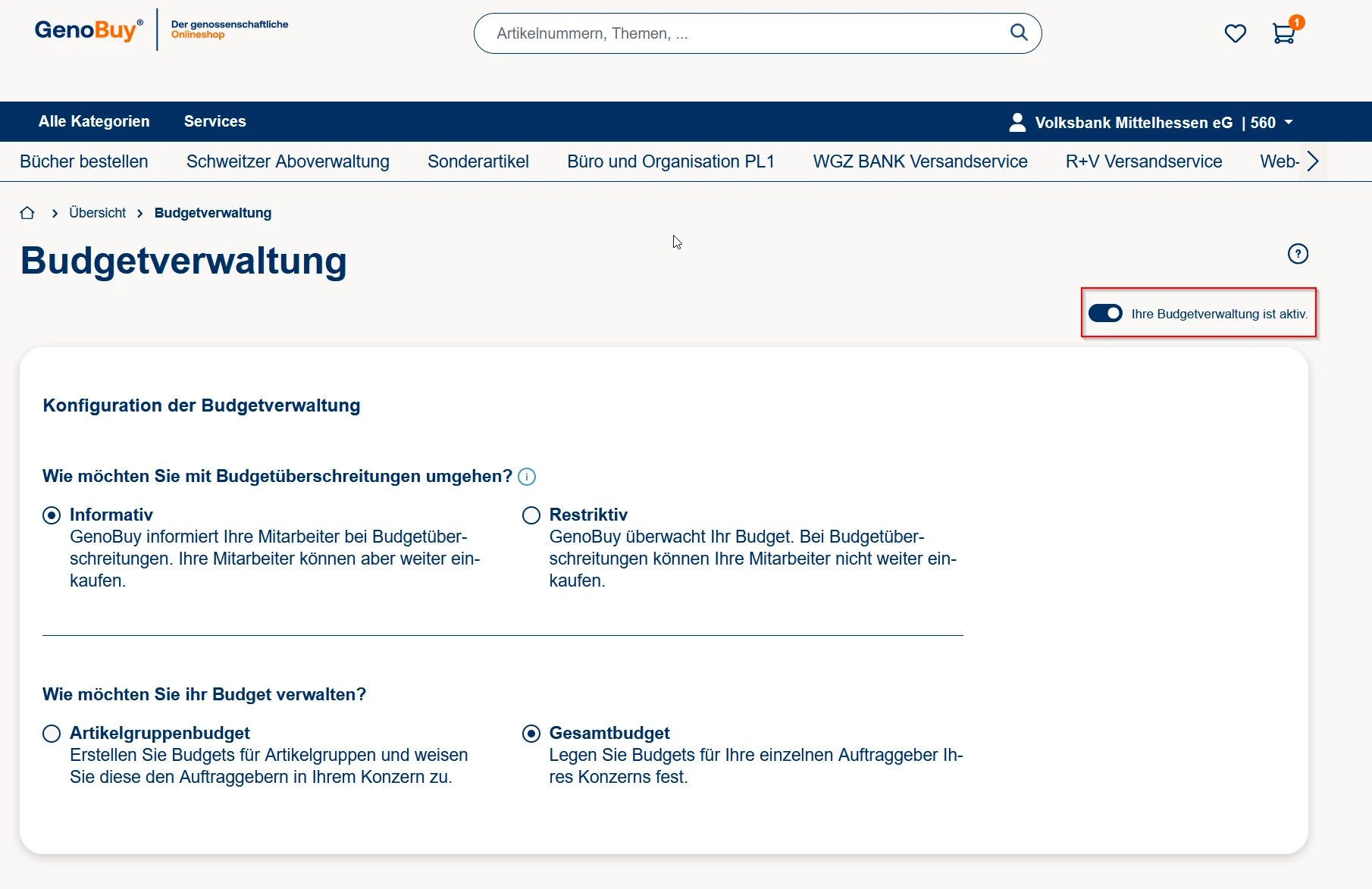
5. Artikelgruppenbudget konfigurieren
Ein neues Artikelgruppenbudget legen Sie unter „Ihre Budgets“ mit dem Button „Neues Budget“ an.
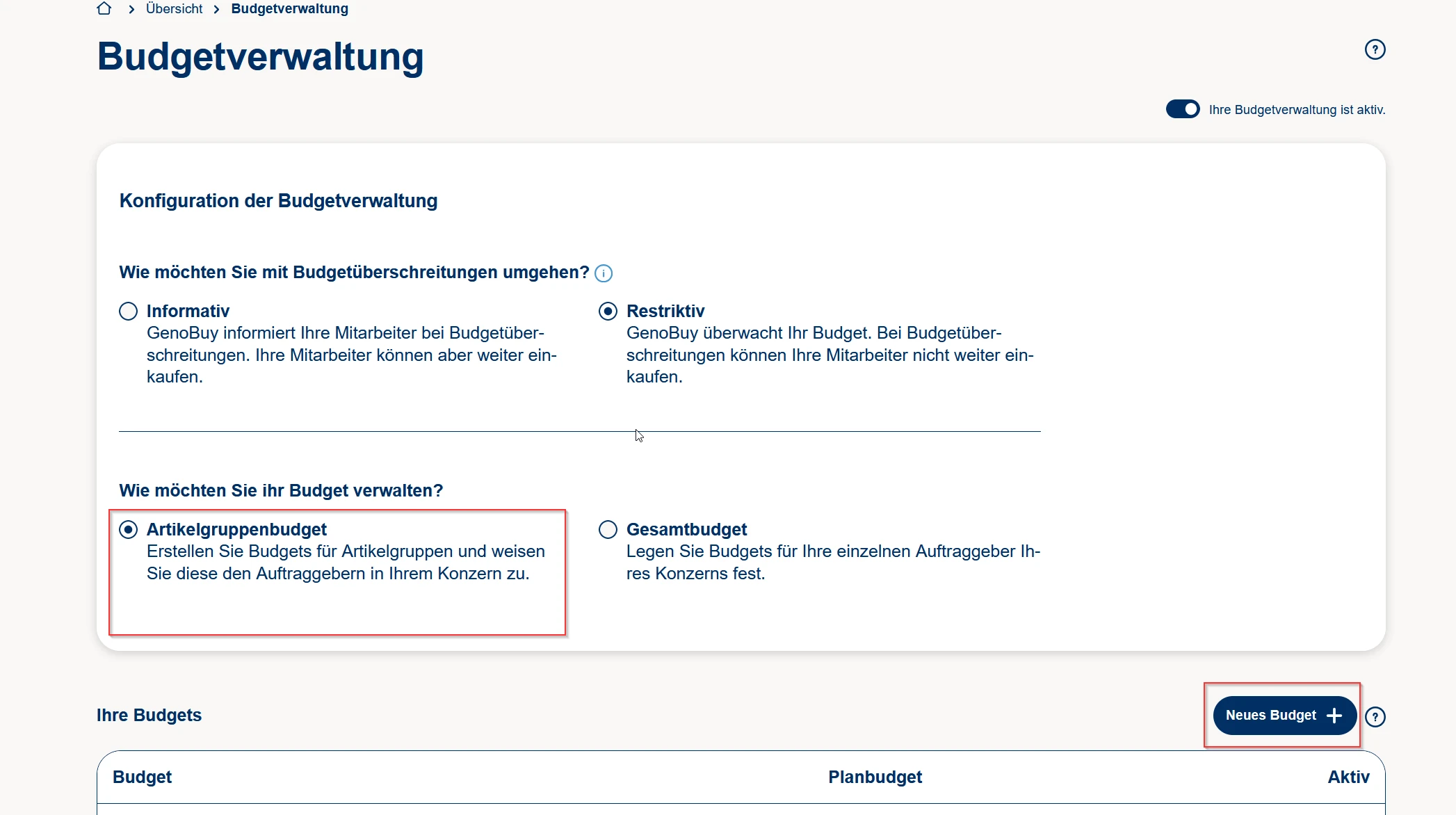
Im nächsten Schritt vergeben Sie auf dem Reiter „Einstellungen“ einen gewünschten Budgetnamen und ein Planbudget. Über den Aktivierungsbutton kann das Artikelgruppenbudget aktiviert oder deaktiviert werden. Klicken zu abschließend auf "Budget anlegen".
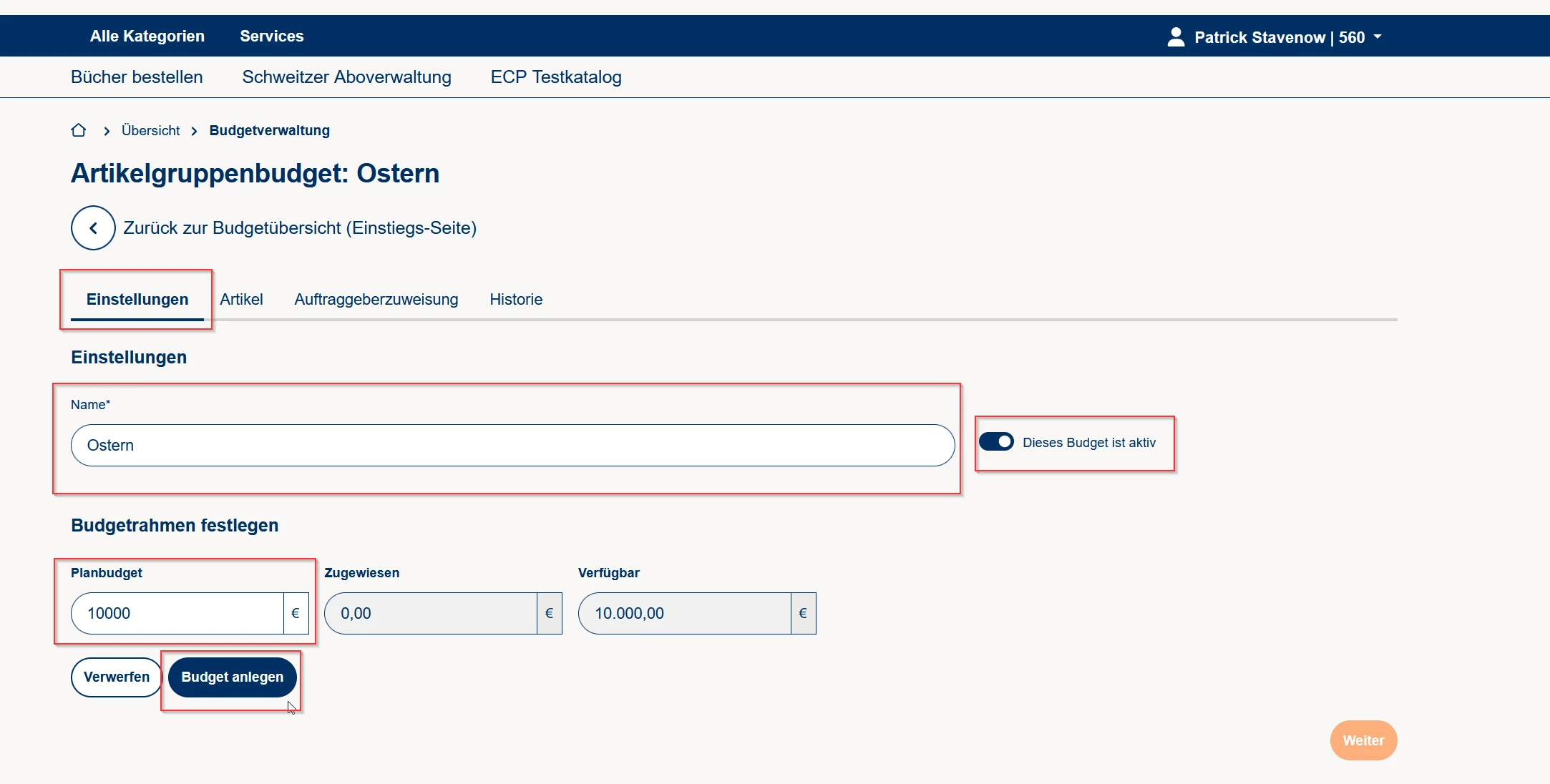
Es erscheint ein grüner Hinweis, dass das Budget angelegt wurde. Anschließend können Sie mit einem Klick auf "Weiter" fortfahren oder die Seiten "Artikel" und "Auftraggeberzuordnung" aufgerufen werden.
Beachten Sie, dass ein Budgetname nur einmal vergeben werden kann – bei einer doppelten Vergabe erscheint eine Fehlermeldung.
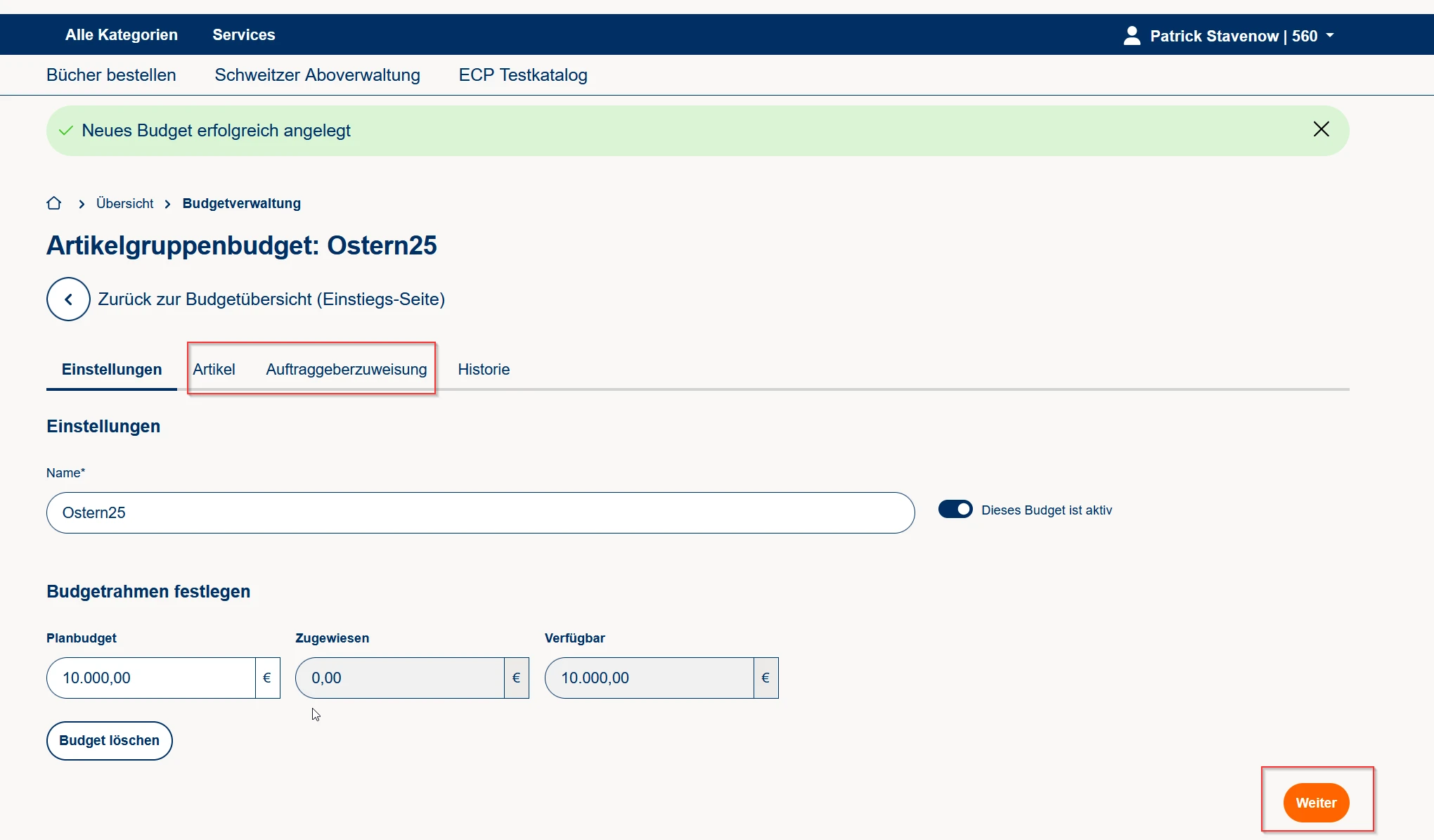
Nach dem Anlegen eines Artikelgruppenbudgets wird dieses auf der Einstiegsseite der Budgetverwaltung angezeigt, sobald Sie dorthin zurückkehren.
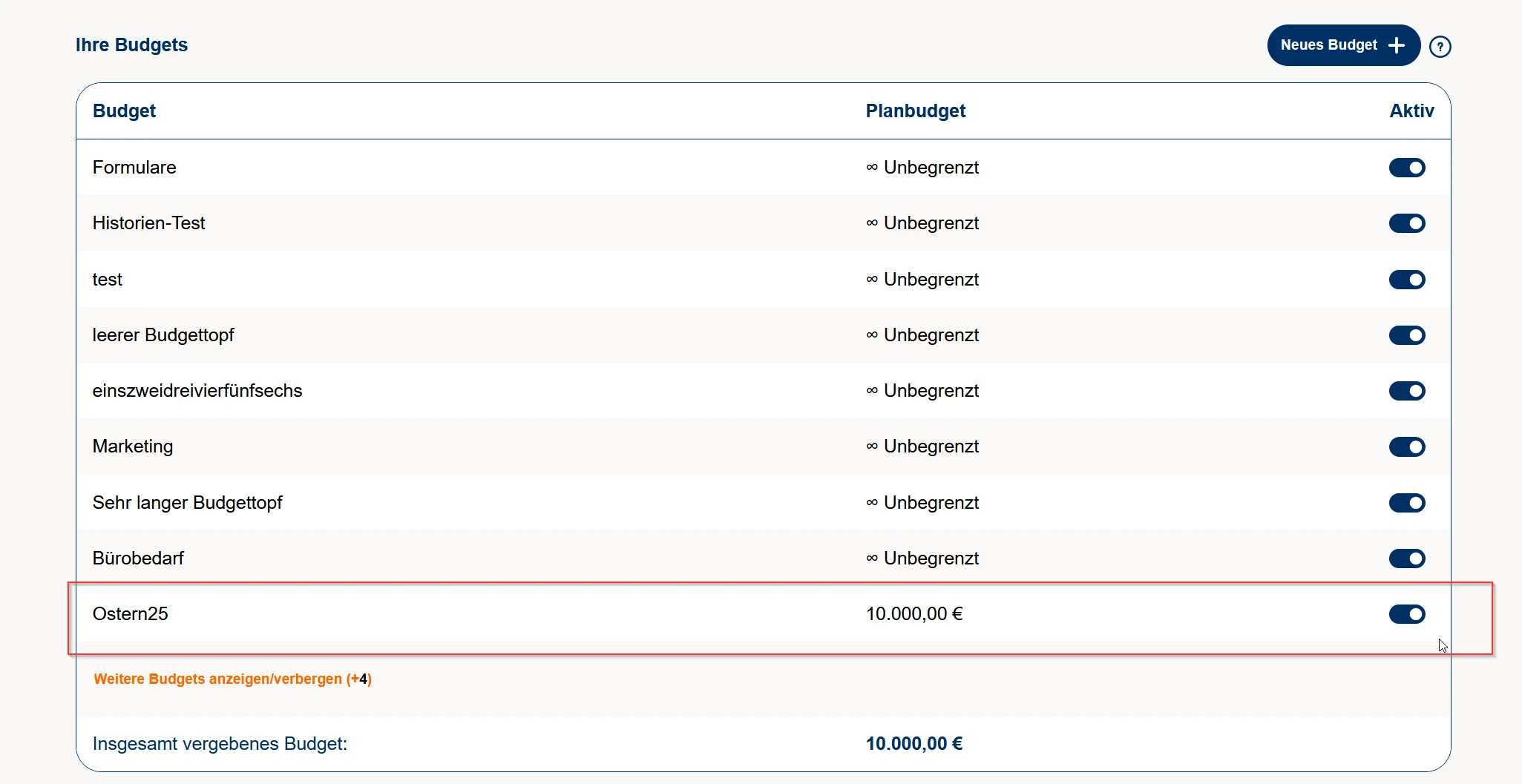
Auf der Einstiegsseite der Budgetverwaltung können die Artikelgruppenbudgets für die Warenkorbberechnung über den Aktivierungsbutton aktiviert oder deaktiviert werden.
Es gilt zu beachten, dass eine Deaktivierung der gesamten Budgetverwaltung für den Konzern dazu führt, dass die aktivierten Artikelgruppenbudgets nicht in die Warenkorbberechnung einfließen.
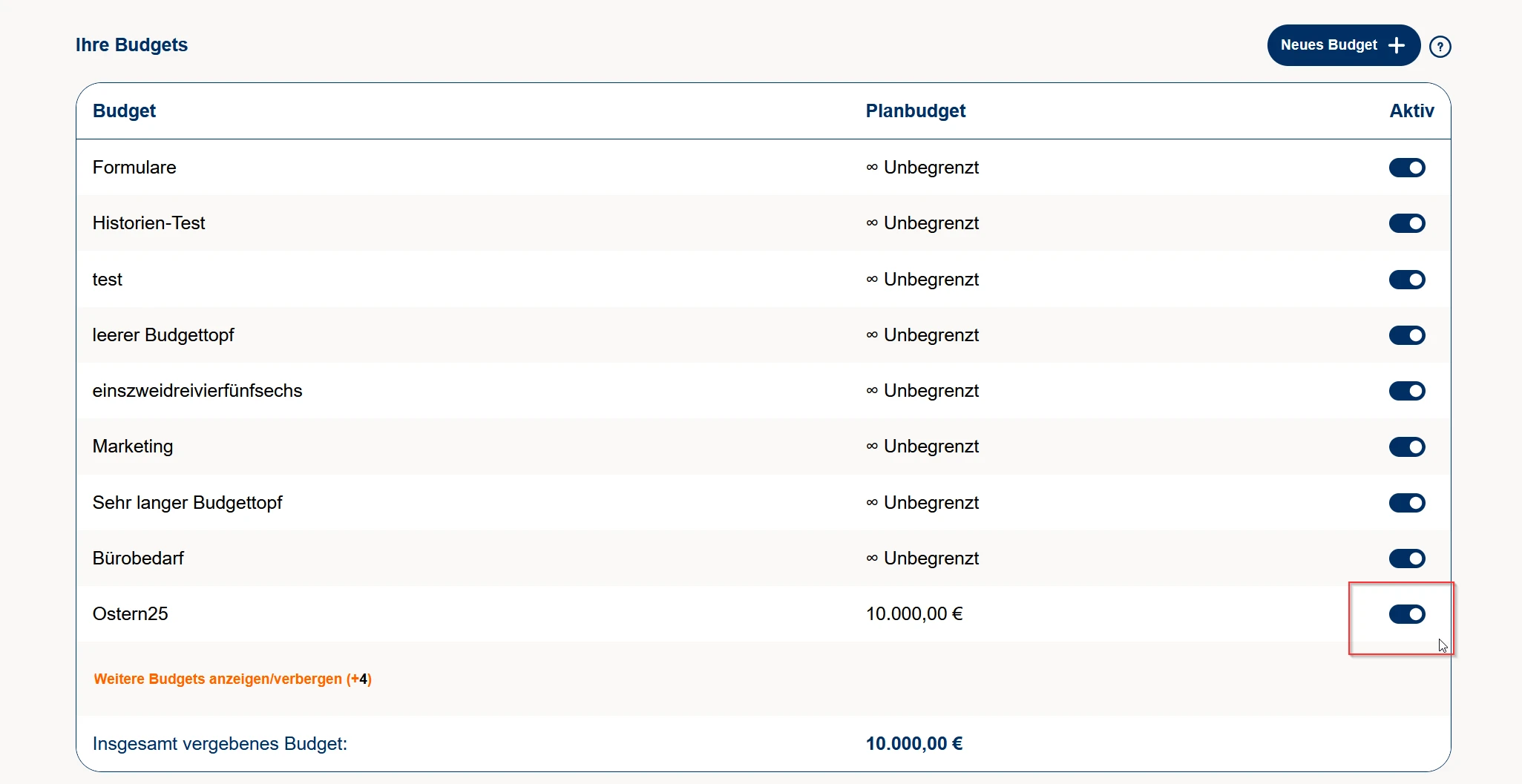
5.1 Artikelzuweisung
Beim Reiter "Artikel" können einzelne Produkte zum Artikelgruppenbudget hinzugefügt oder entfernt werden. Artikel, die zu keinem Artikelgruppenbudget zugewiesen sind, können von aktiven Auftraggebern der Budgetverwaltung unbegrenzt (ohne Budgetierung) bestellt werden.
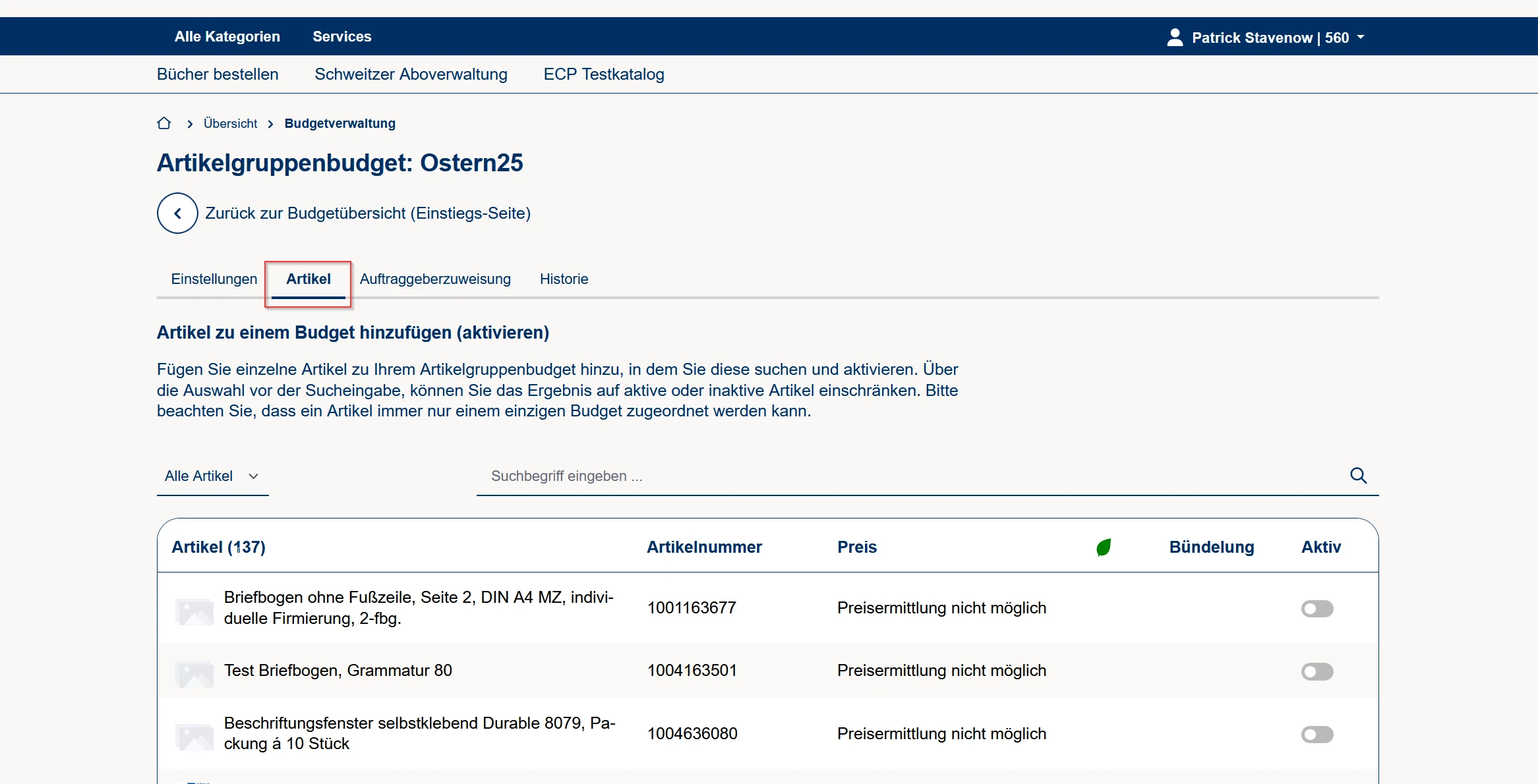
Mit Hilfe der Filterfunktion und der Suchleiste können Sie den gewünschten Artikel schnell und unkompliziert finden.
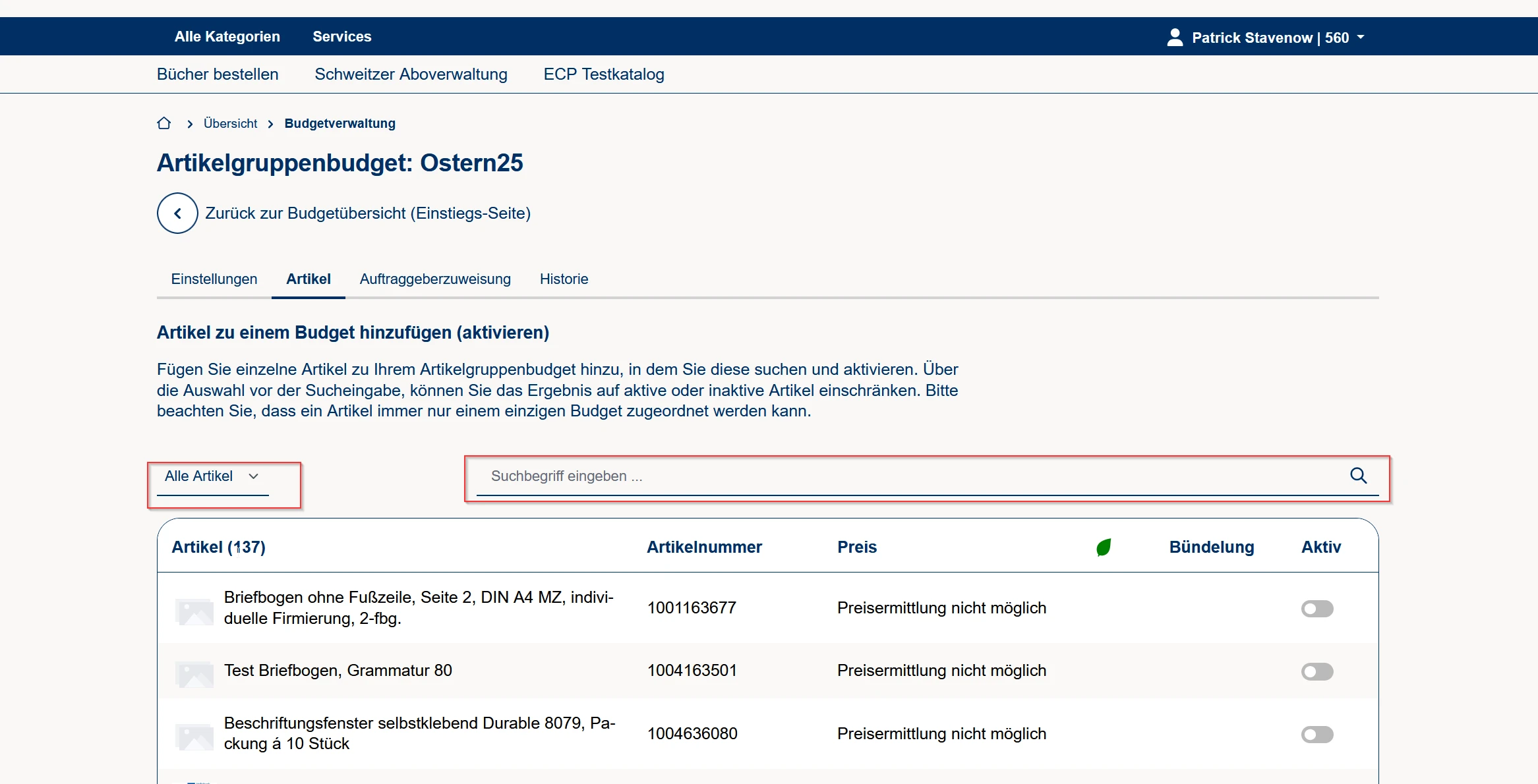
Klicken Sie auf den Schieberegler, um einen Artikel hinzuzufügen oder zu entfernen.
Es ist zu beachten, dass ein Artikel nur einem Budget gleichzeitig zugewiesen werden kann. Andernfalls wird eine Fehlermeldung angezeigt und die Zuweisung nicht gespeichert.
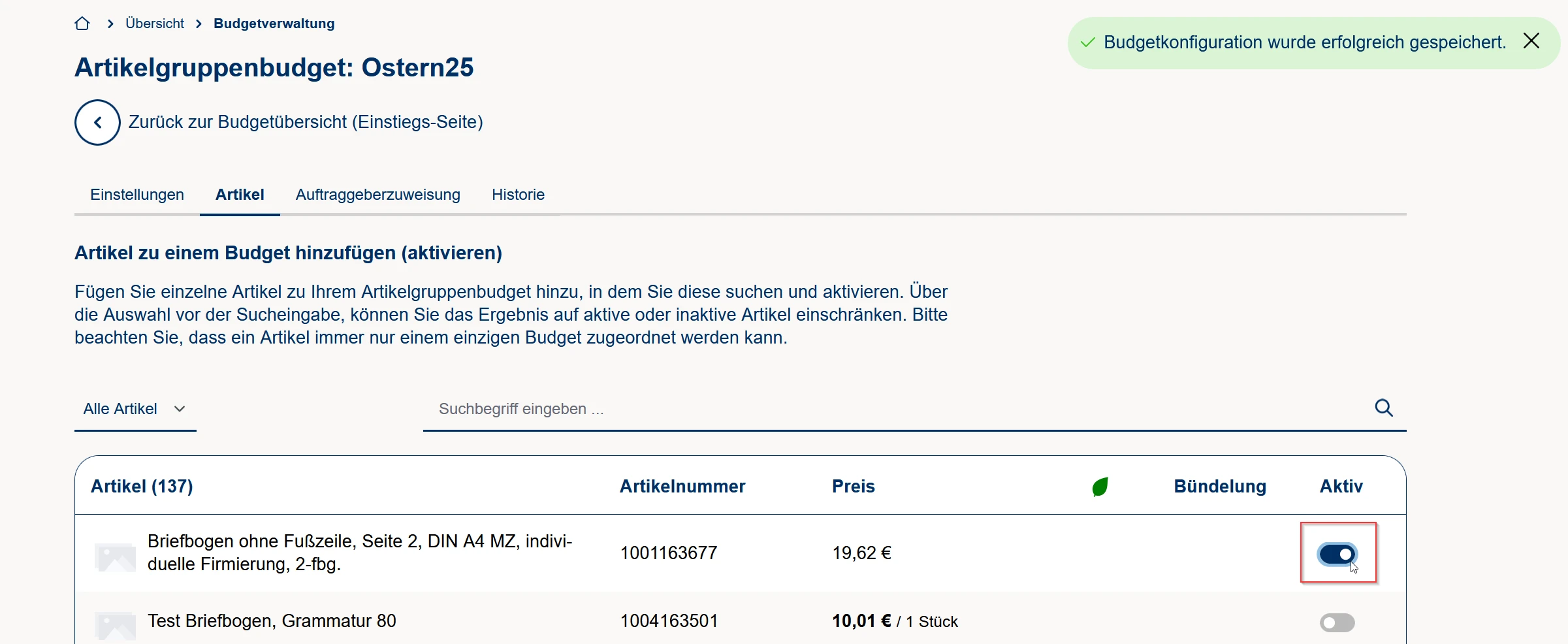
Folgende Artikeltypen können nicht in die Budgetverwaltung aufgenommen werden:
- Artikel, die nicht mehr im GenoBuy-Sortiment sind
- Zusatzleistungen von Hauptartikeln
- KIND/KBST-Artikel von fremden Konzernen
- E-Mail-Weiterleitungsartikel
- Sammelnummern (z. B. BVR Klimainitiative)
5.2 Auftraggeberzuordnung beim Artikelgruppenbudget
Auf der Folgeseite „Auftraggeberzuweisung“ kann das zuvor festgelegte Artikelgruppenbudget-Planbudget auf die Auftraggeber/Filialen verteilt werden. Die Anzeige des Budgetrahmens bietet eine Übersicht und zeigt, wie viel Budget vom Planbudget an aktive Auftraggeber zugewiesen ist. Die Berechnung erfolgt nur, wenn ein Auftraggeber einen Budgetwert hinterlegt hat und aktiv an der Budgetverwaltung teilnimmt.
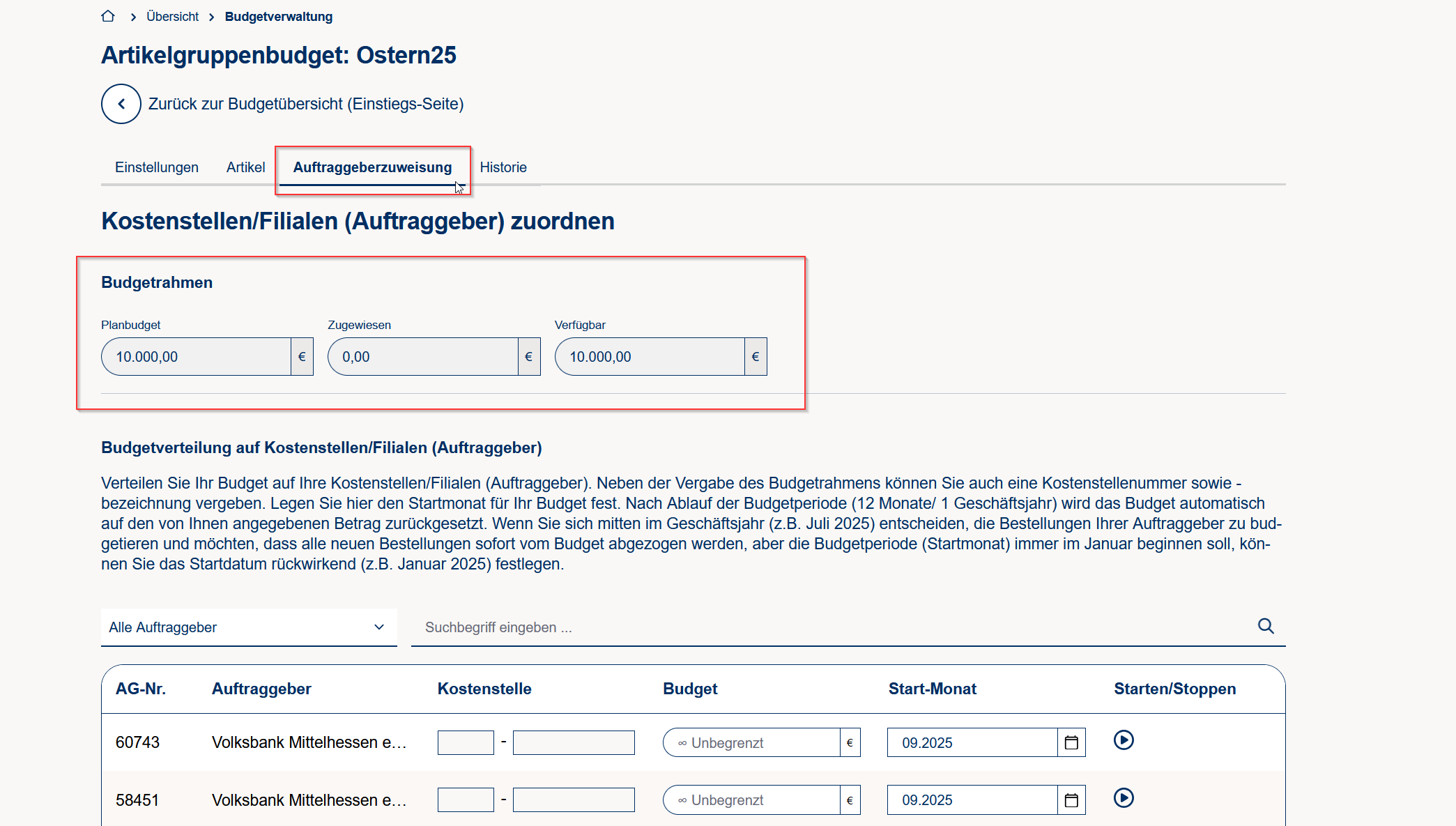
Es ist möglich, nach aktiven oder inaktiven Auftraggebern zu filtern. Die Suchfunktion ermöglicht die Suche nach Auftraggebernummer, Name sowie Kostenstelle
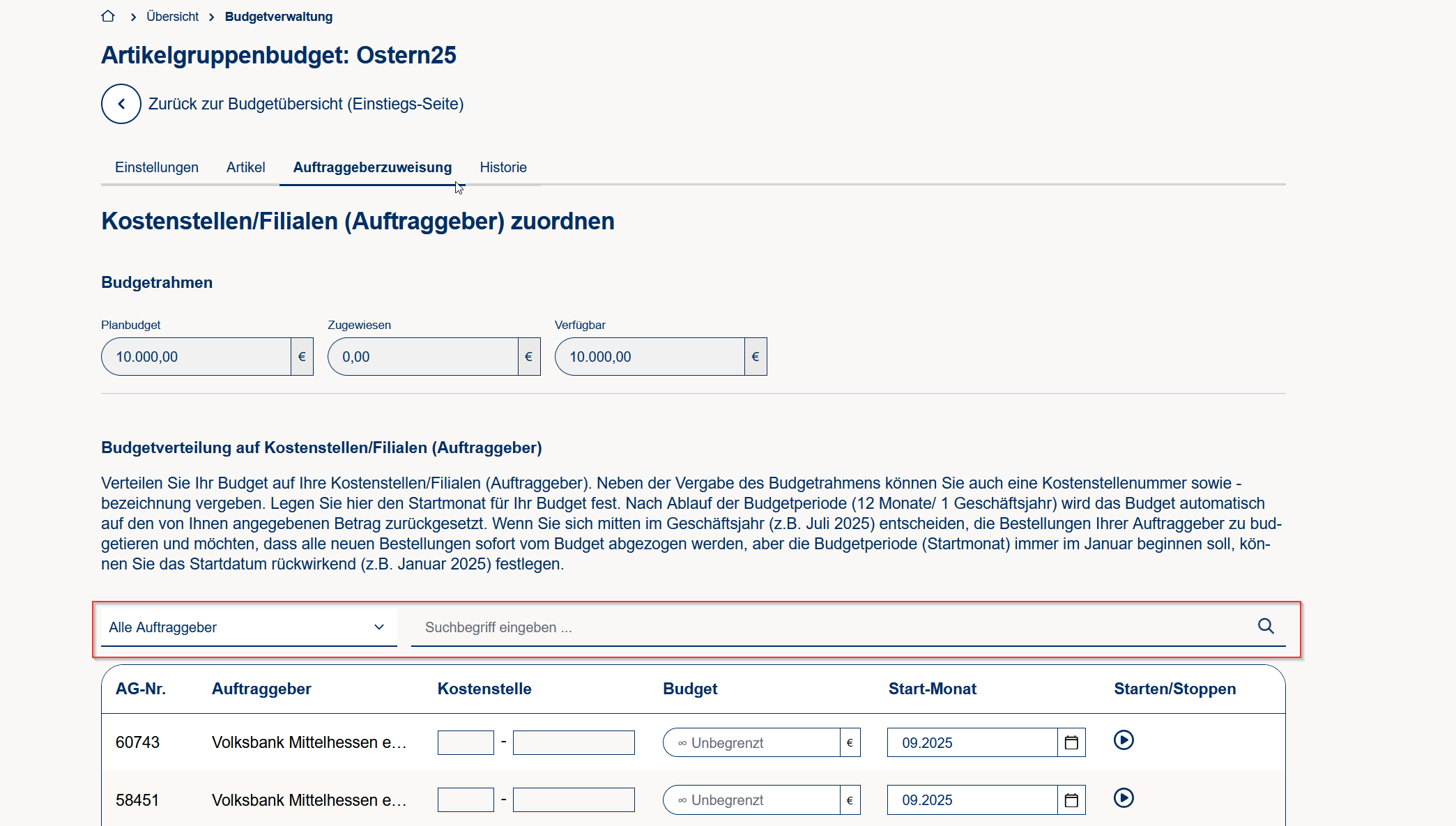
Die Berechnung des Budgetrahmens erfolgt nur, wenn für einen Auftraggeber ein Budgetwert hinterlegt wurde. Zusätzlich muss dieser durch Klicken auf das "Play-Icon" aktiviert werden.“
Hinweis: Wird das zugewiesene Budget eines aktiven Auftraggebers auf einen Wert reduziert, der kleiner ist als das bereits genutzte Budget, können die Änderungen nicht übernommen werden. In diesem Fall erscheint eine Fehlermeldung.
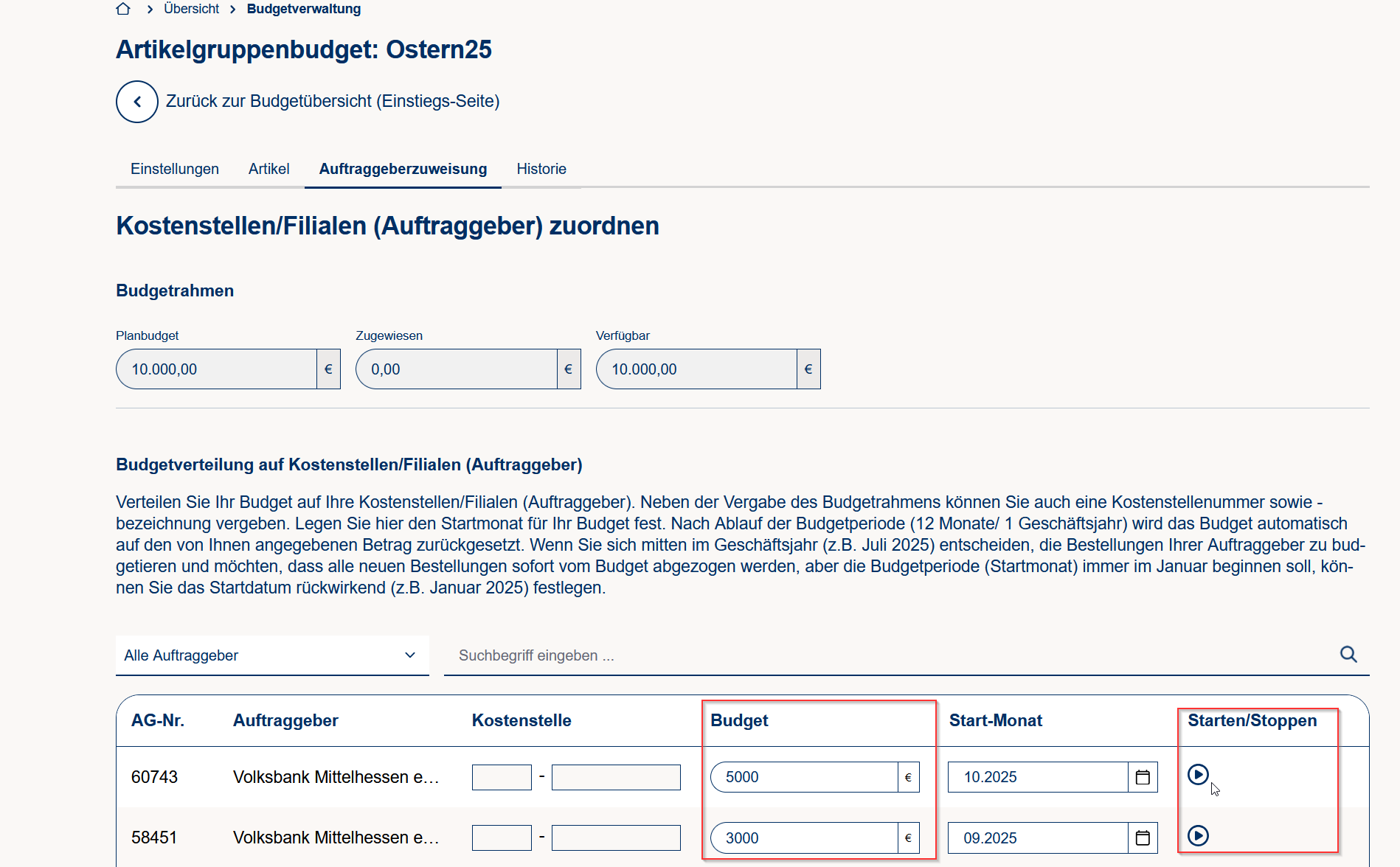
Es öffnet sich ein Bestätigungsfenster. Mit "Weiter" bestätigen Sie die Eingaben und aktivieren den Auftraggeber.
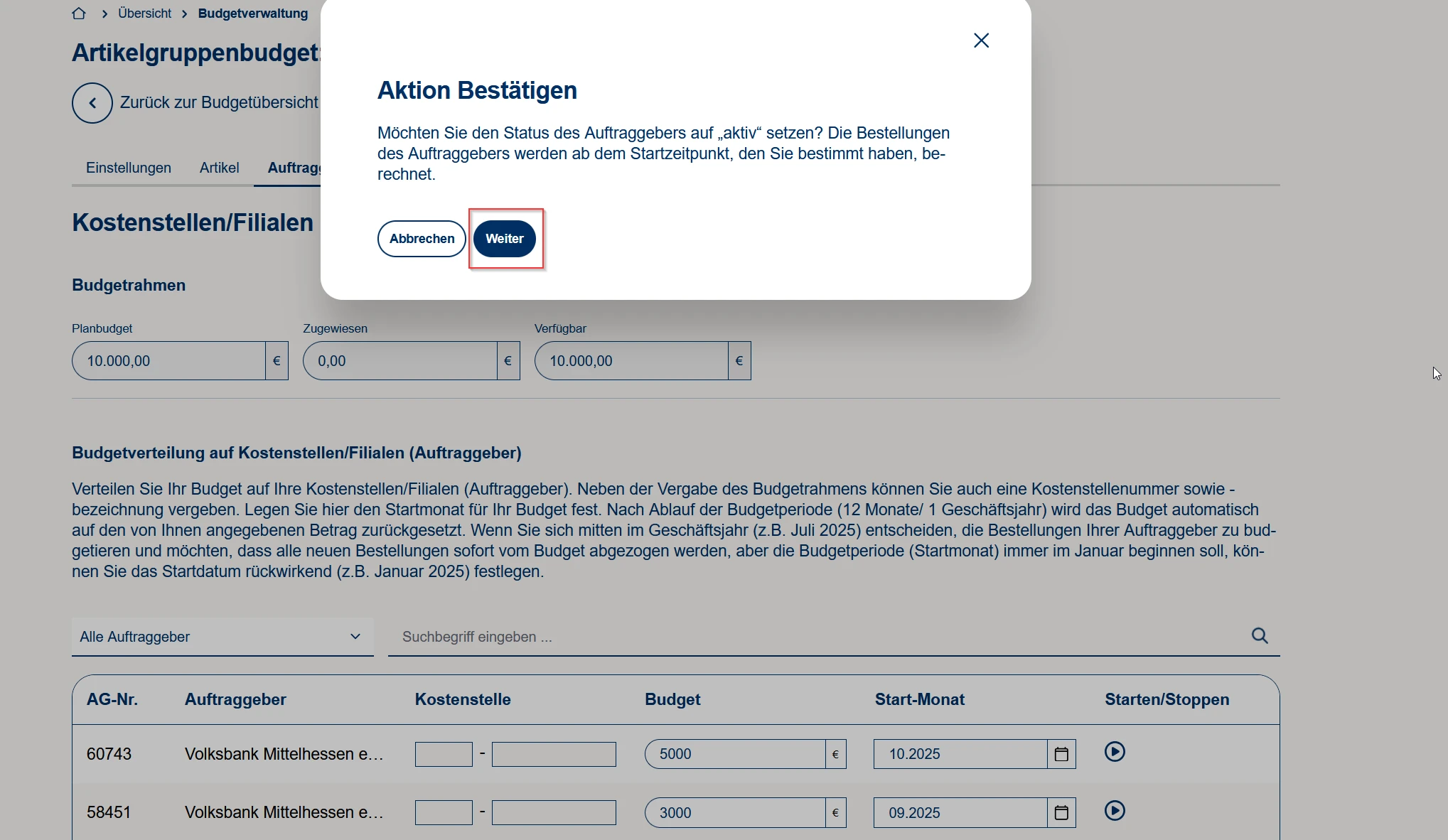
Ist das Feld leer, hat der Auftraggeber keinen Budgetwert hinterlegt. In diesem Fall können Bestellungen unbegrenzt vorgenommen werden. Wenn der Wert auf null eingestellt ist, verfügt der Auftraggeber über kein Budget. Bei restriktiver Budgeteinstellung ist in diesem Fall keine Warenkorbfreigabe bzw. Bestellung möglich.
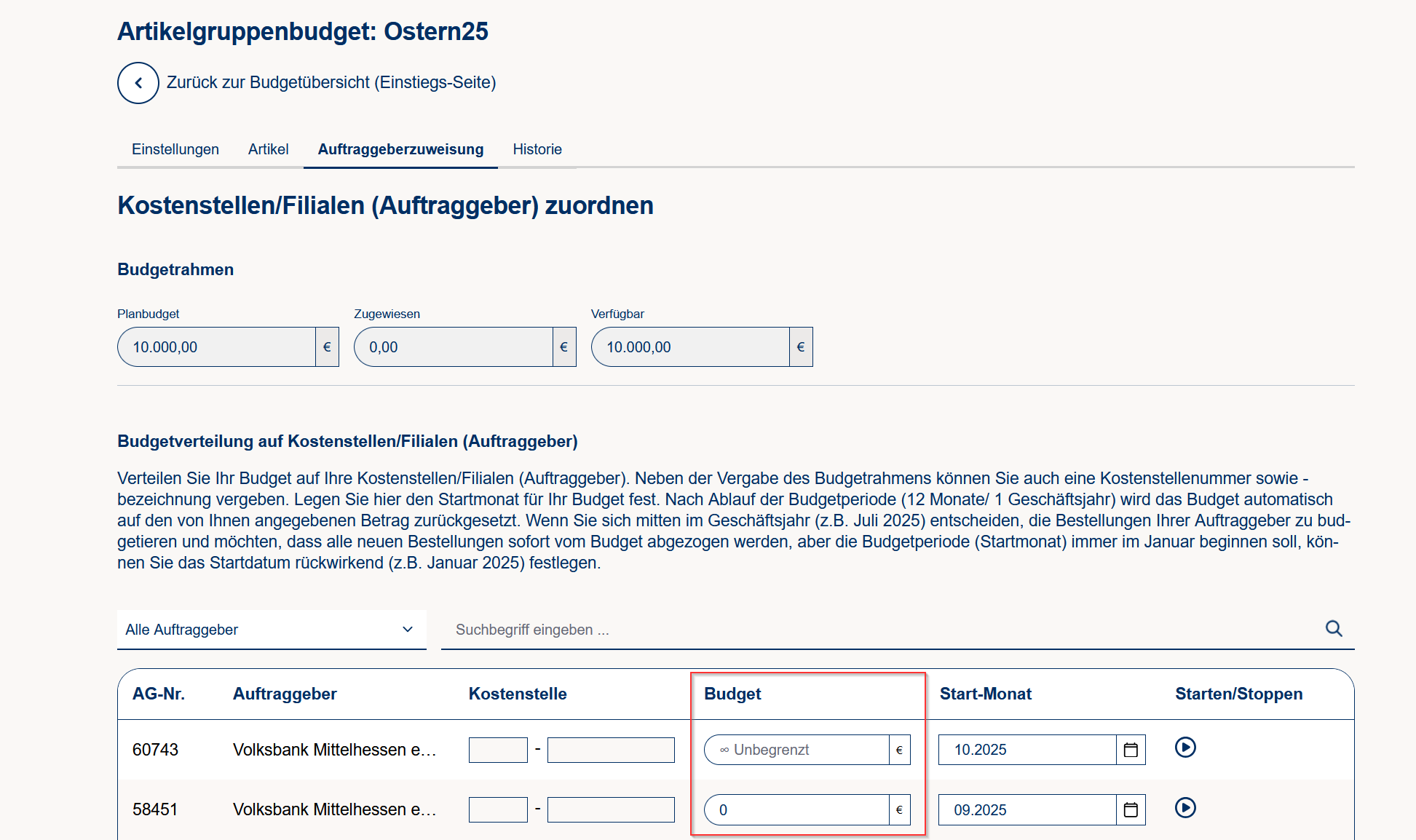
Mit einem Klick auf das "Stopp-Icon" wird der Auftraggeber deaktiviert und das zugewiesene Budget entsprechend angepasst.
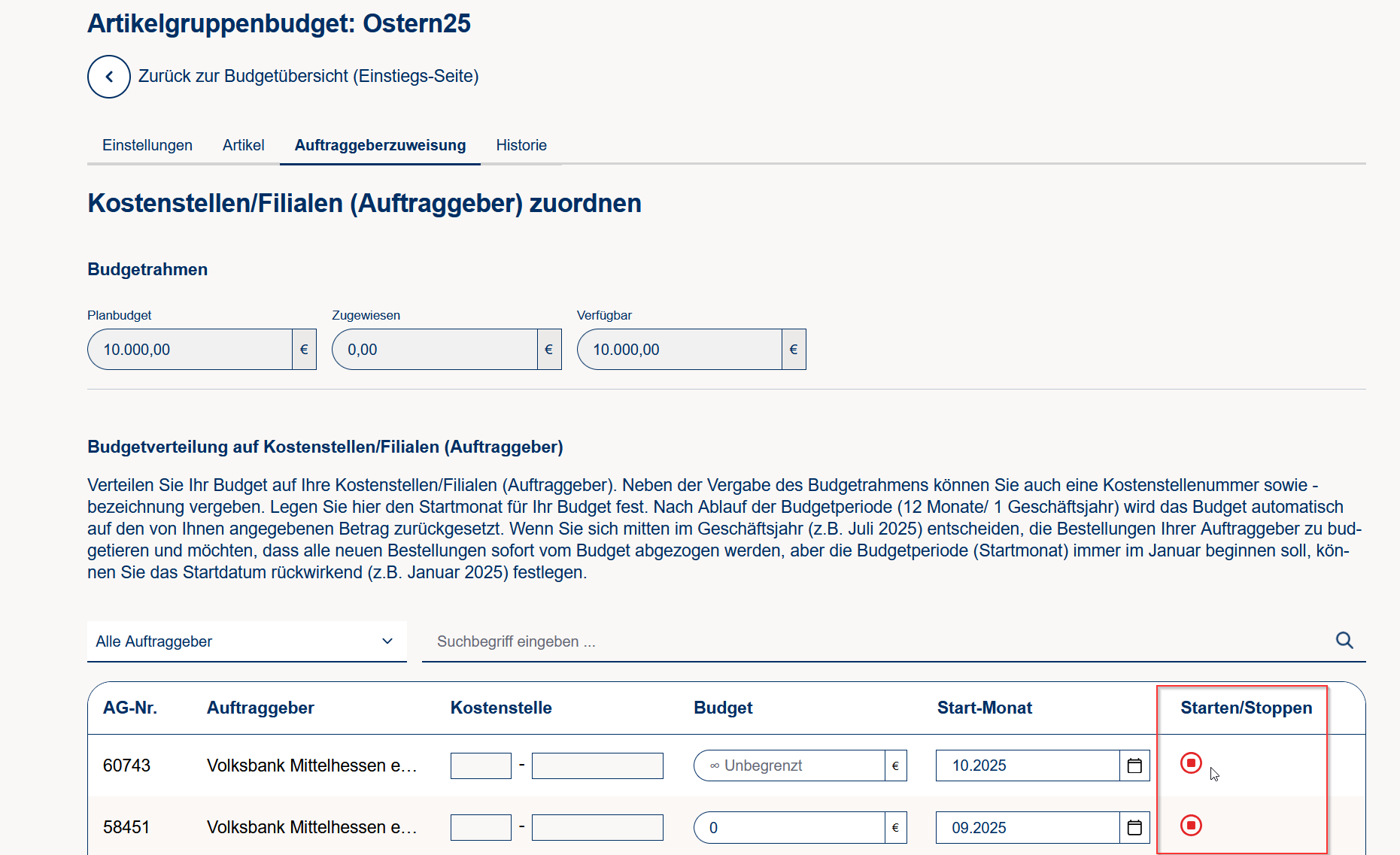
Bei Start-Monats können Sie festlegen, ab wann die Bestellungen im Warenkorb für den aktiven Auftraggeber budgetier werden. Voreingestellt ist immer der 01. Tag des aktuellen Monats. Das Startdatum kann entweder auf einen zukünftigen Zeitpunkt oder rückwirkend festgelegt werden.
Rückwirkender Zeitpunkt: Ab diesem Moment werden alle zukünftigen Bestellungen im Warenkorb sofort vom Budget abgezogen.
Zukünftiger Zeitpunkt: die Bestellungen werden erst ab dem definierten Zeitpunkt budgetiert.
Laufzeit der Budgetperiode (zeitlicher Turnus): Das Planbudget ist auf 12 Monate (ein Geschäftsjahr) festgelegt. Nach Ablauf wird es automatisch auf den Budgetrahmen des Auftraggebers zurückgesetzt und startet im festgelegten Startmonat neu.
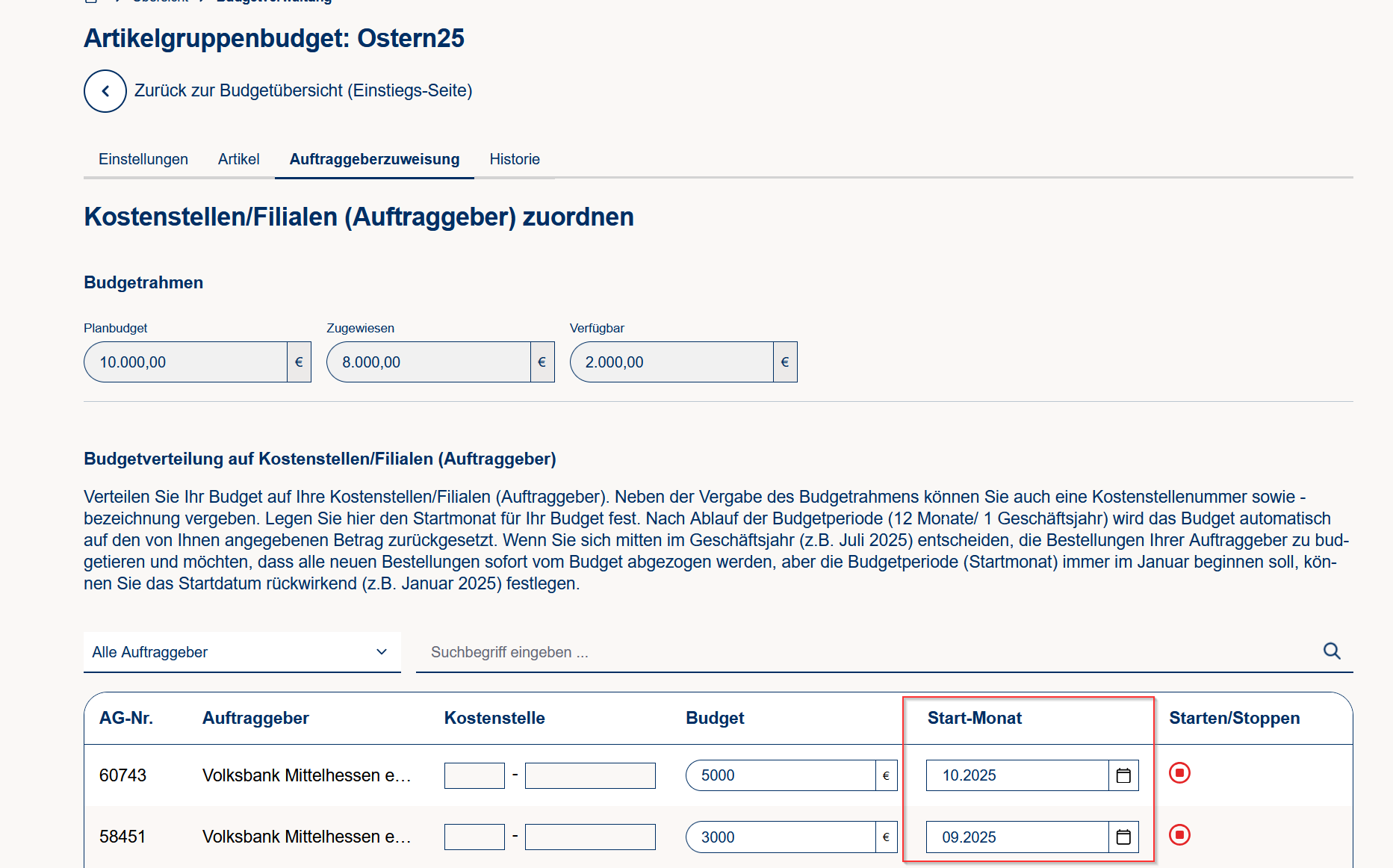
5.3 Artikelzuweisung auf der Produktdetailseite
Sofern für den Konzern die Einstellung „Artikelgruppenbudget“ aktiviert ist, kann die Budgetzuordnung – abhängig von der Berechtigung – auch über den Button „Artikel Administration“ auf der Produktdetailseite erfolgen.
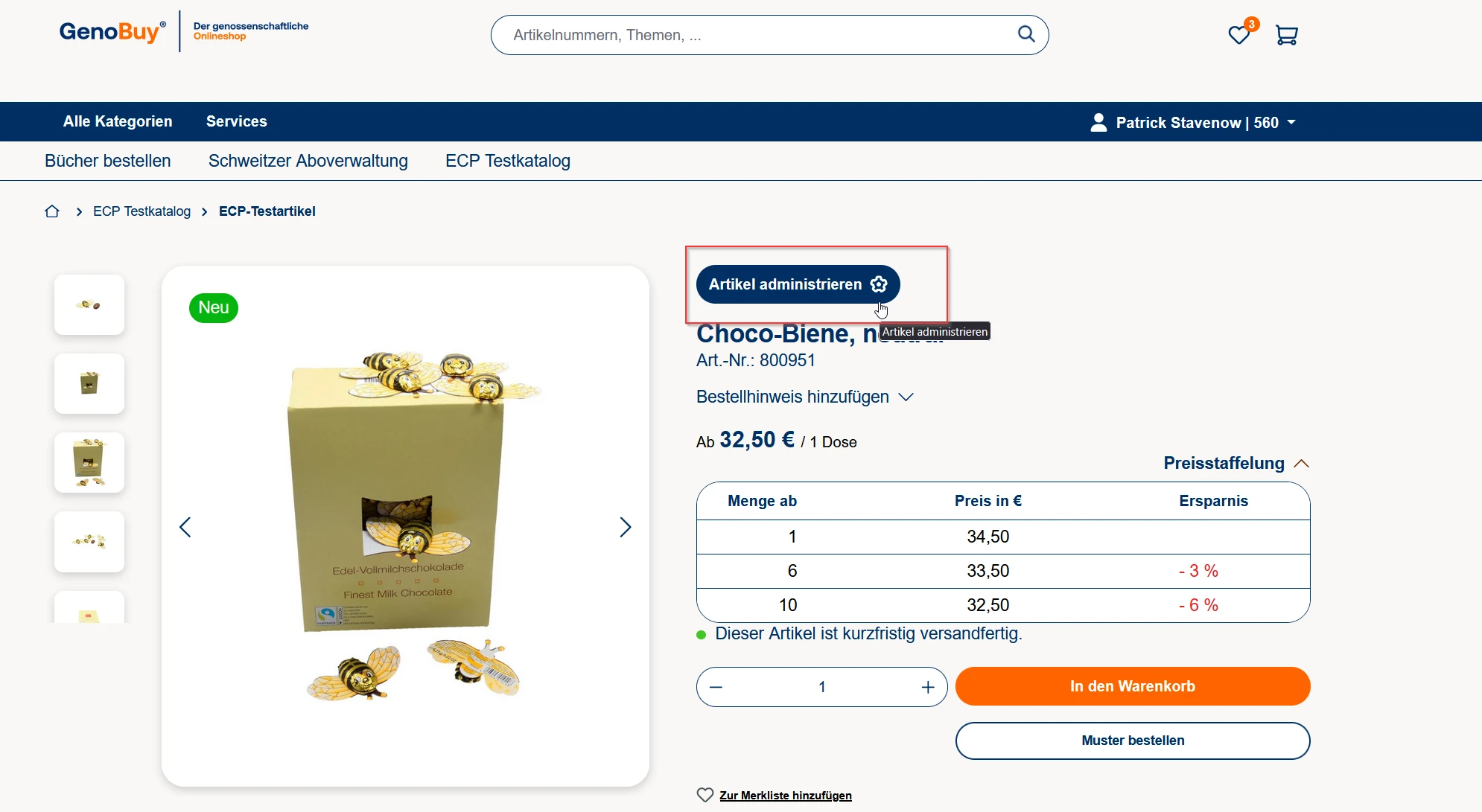
Auf der Produktdetailseite werden alle gepflegten Artikelgruppenbudgets des Konzerns angezeigt. Über den Aktivierungsbutton kann der Artikel zum Artikelgruppenbudget hinzugefügt oder abgewählt werden.
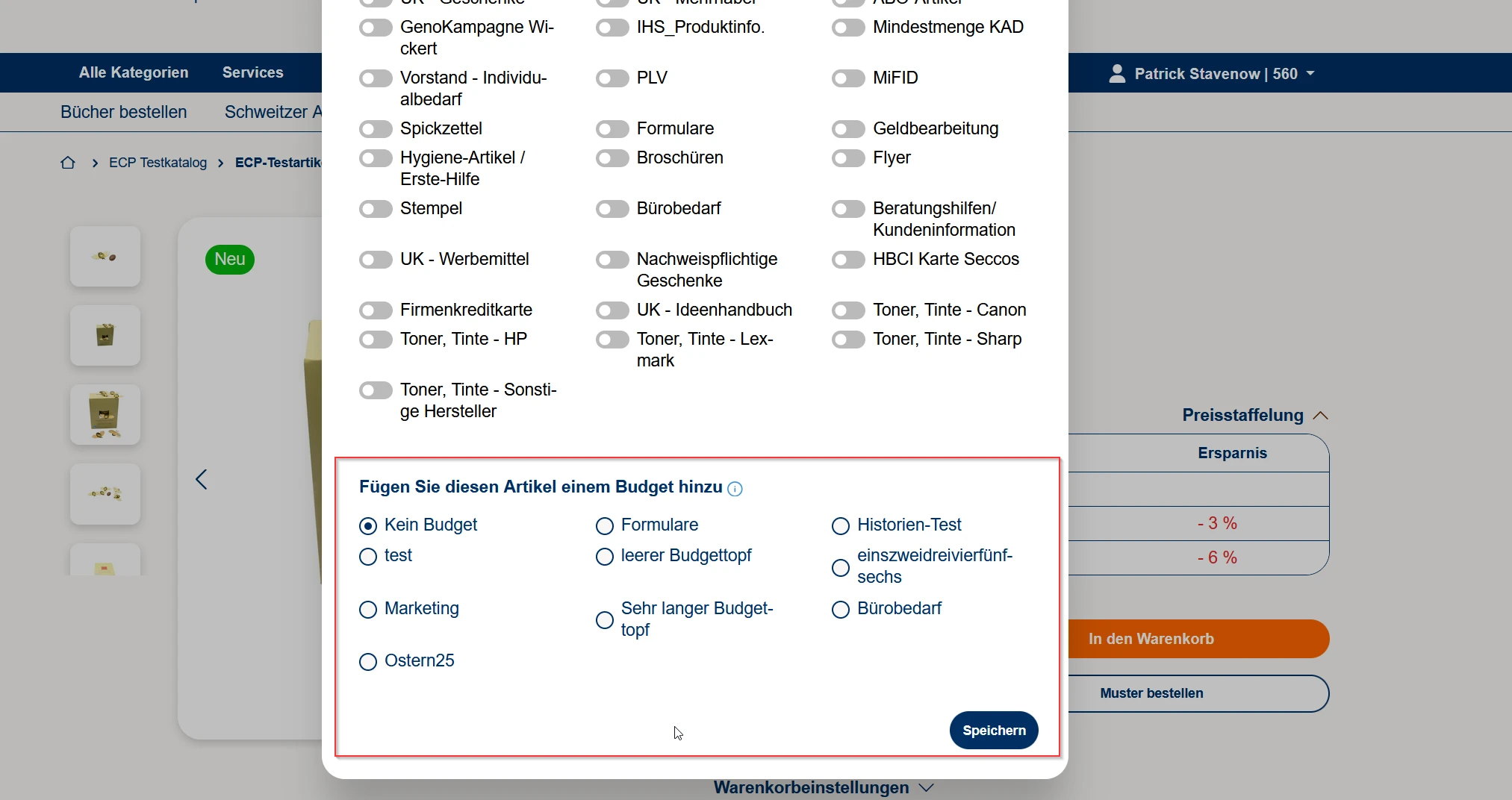
Wählen Sie das passende Budget aus und klicken Sie anschließend auf "Speichern".
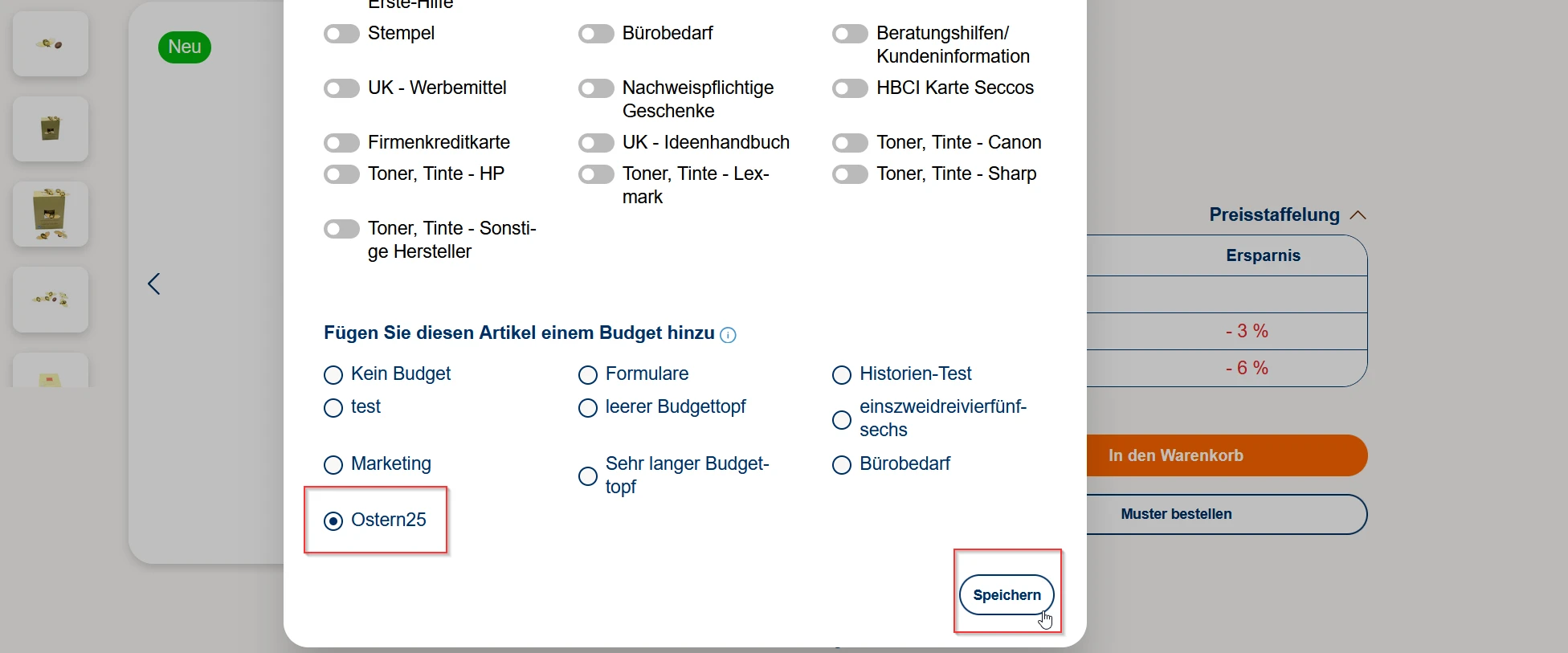
Für die Budgetberechnung im Warenkorb, müssen die Grundeinstellungen der Budgetverwaltung berücksichtigt werden:
- Die Budgetverwaltung ist für den gesamten Konzern aktiviert/deaktiviert
- Das Artikelgruppenbudget ist aktiviert/deaktiviert
- Der Artikel wird in der Budgetverwaltung für den jeweils ausgewählten Budgettopf als aktiviert angezeigt.
6. Budgetverwaltung im Warenkorb
Produkte lassen sich ohne vorherige Budgetprüfung in den Warenkorb legen. Die Berechnung des verbleibenden Budgets und die Anzeige der entsprechenden Information erfolgen erst sobald der Warenkorb aufgerufen wird. Bei der Budgetermittlung wird die Versandkostenpauschale (VKP) nicht berücksichtigt – weder bei Einstellung des Modus „Gesamt- noch im Artikelgruppenbudget“
Wenn ein Gesamtbudget eingestellt ist, wird dies im Warenkorb gekennzeichnet.
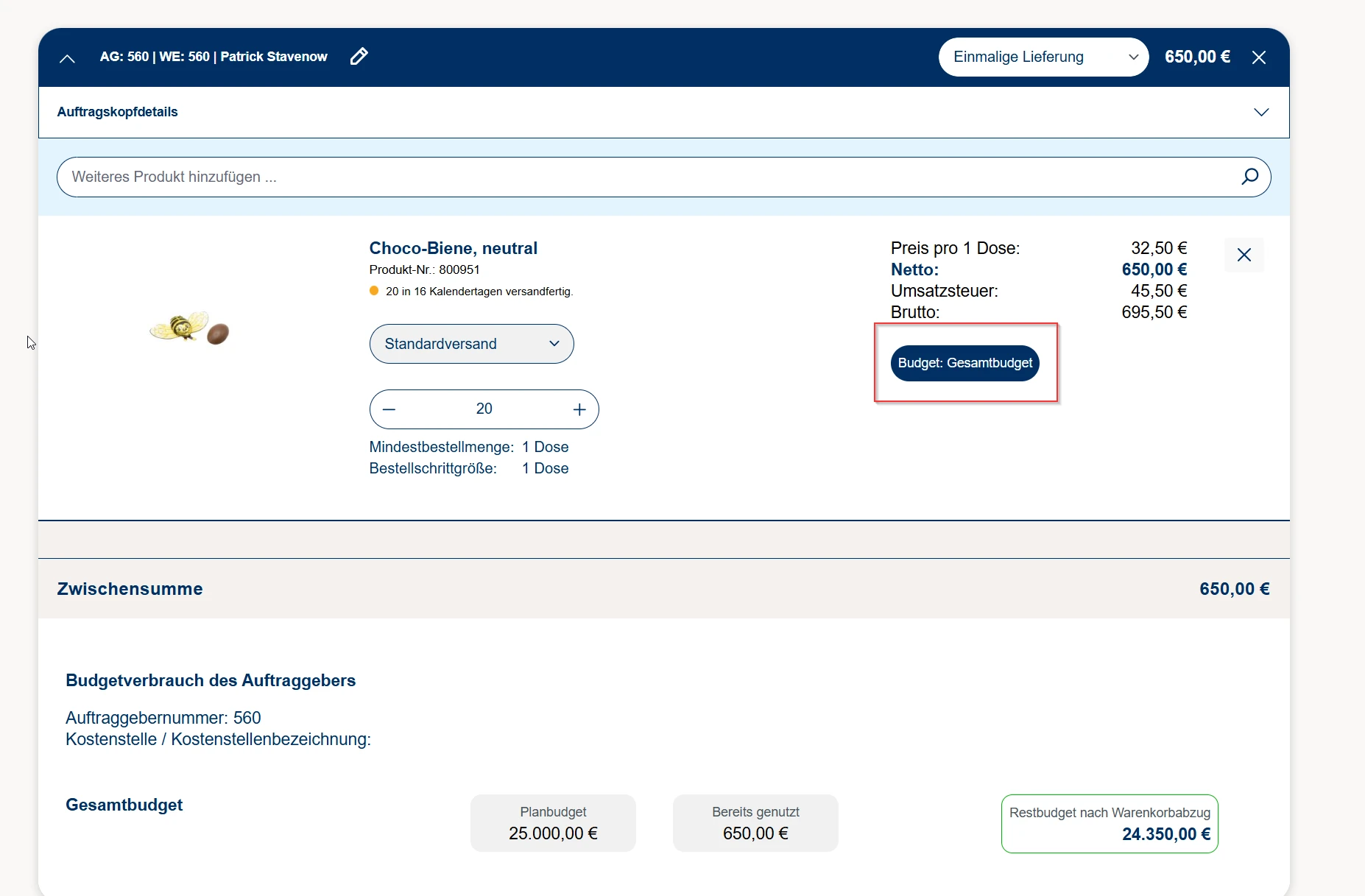
Im Warenkorb erhält der Besteller verschiedene Informationen zum Gesamtbudget: Dazu gehören das hinterlegte Gesamtbudget (Planwert) in Euro, der bereits genutzte Betrag inklusive des aktuellen Warenkorbs sowie der verfügbare Restbetrag als Hinweis, falls die Bestellung tatsächlich abgesendet würde.
Zusätzlich werden die Auftraggeberinformationen wie Auftraggebernummer sowie Kostenstellennummer angezeigt.
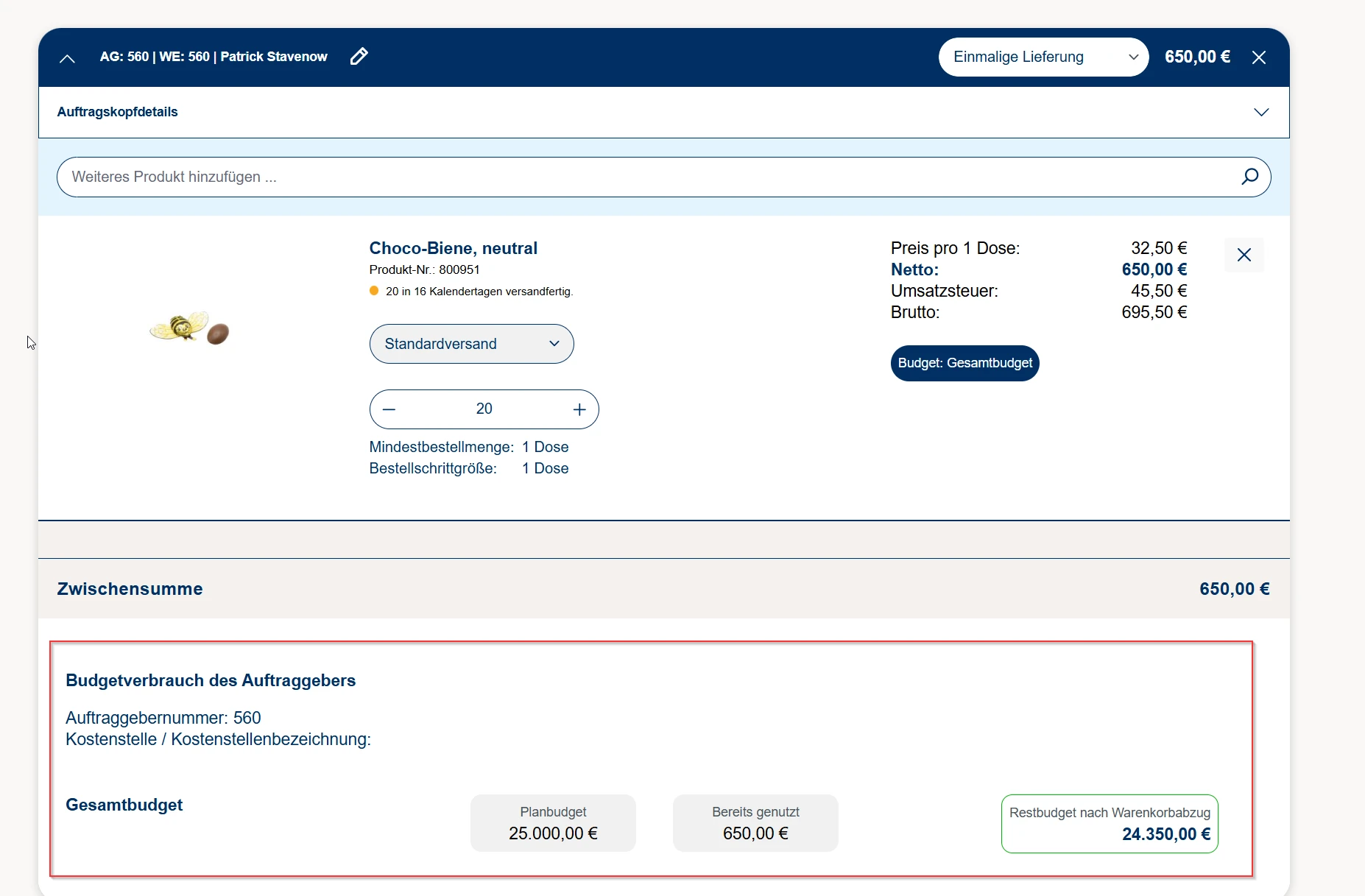
Bei der Zuordnung eines "Artikelgruppenbudgets" werden die gleichen Informationen in Bezug angezeigt.
Sofern sich mehrere Auftragsköpfe im Warenkorb befinden und deren Auftraggeber an der Budgetverwaltung teilnehmen, erfolgt die Berechnung des Budgets stets auf Basis des zuvor betrachteten Auftragskopfes. Stornierungen und Änderungen durch den Freigeber werden berücksichtigt und die korrekten Werte im Budgetreporting hinterlegt.
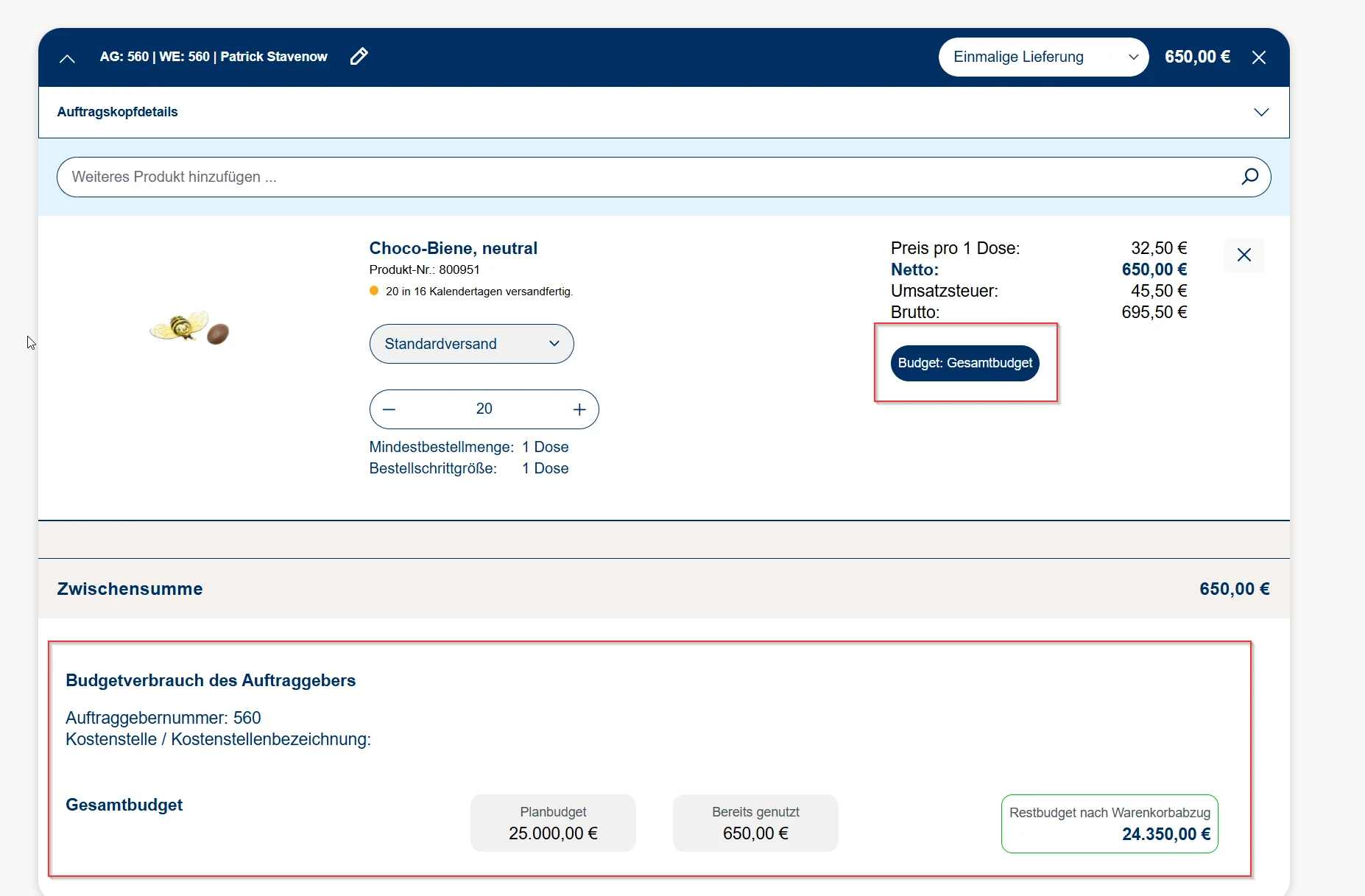
Hat ein aktiver Auftraggeber kein Planbudget hinterlegt (Kennzeichnung: „unbegrenzt“), wird dies entsprechend beim Planbudget angezeigt. „Das Restbudget nach Warenkorbabzug“ wird mit einem Minus versehen.
6.1 Restriktive Budgeteinstellungen im Warenkorb
Bei restriktiver Budgeteinstellung (Gesamtbudget oder Artikelgruppenbudget) kann der Warenkorb nach Ausschöpfung des Budgets nicht freigegeben und auch nicht zur Freigabe weitergeleitet werden.
Es erscheint eine Fehlermeldung und der Button „Bestellung abschließen“ ist ausgegraut.
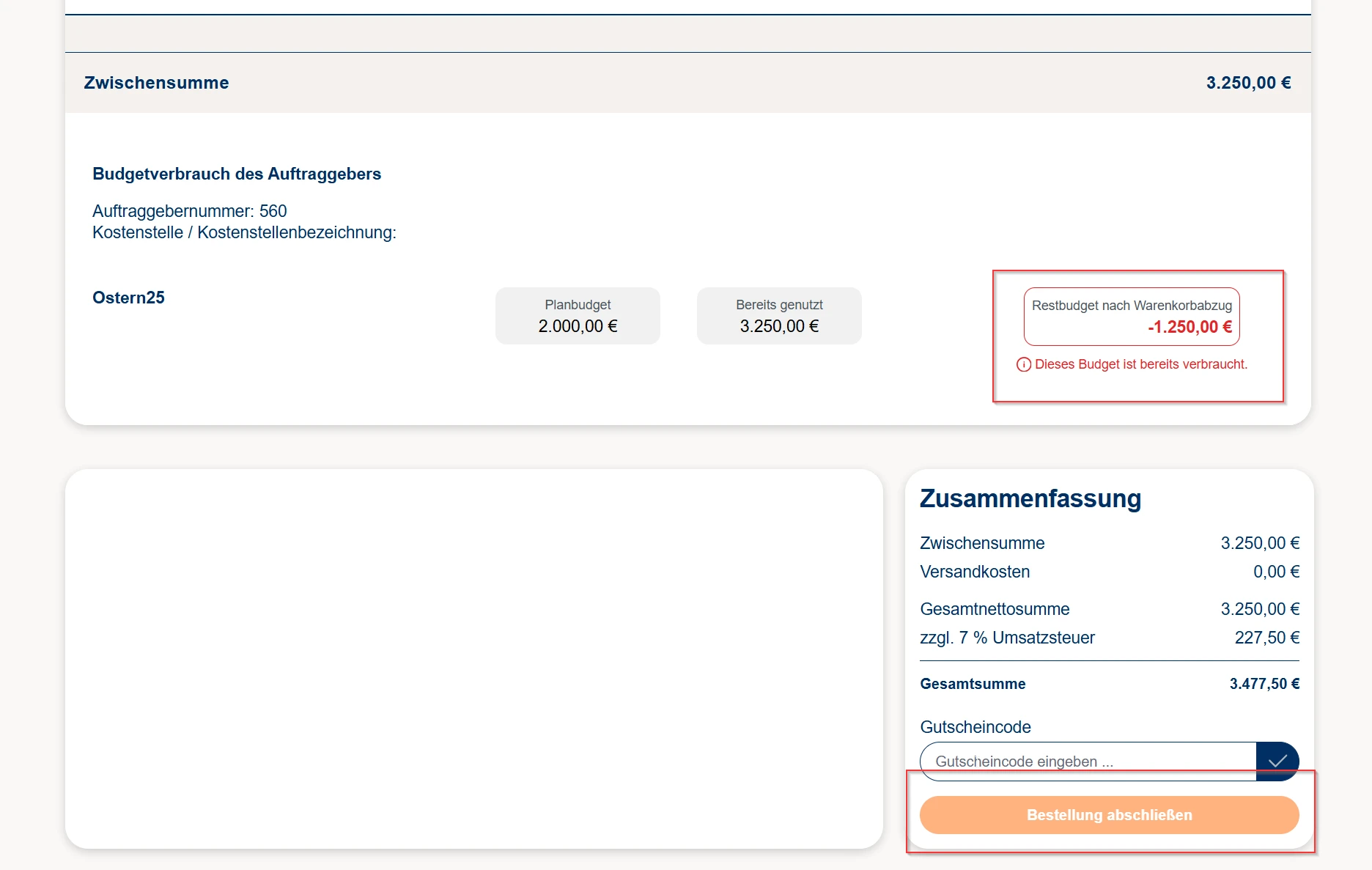
6.2 Informative Budgeteinstellungen im Warenkorb
Unabhängig der Einstellung Gesamt- Artikelgruppenbudget kann bei informativer Budgetverwaltung der Warenkorb trotz überschrittenem Budget freigegeben bzw. zur Freigabe weitergeleitet werden.
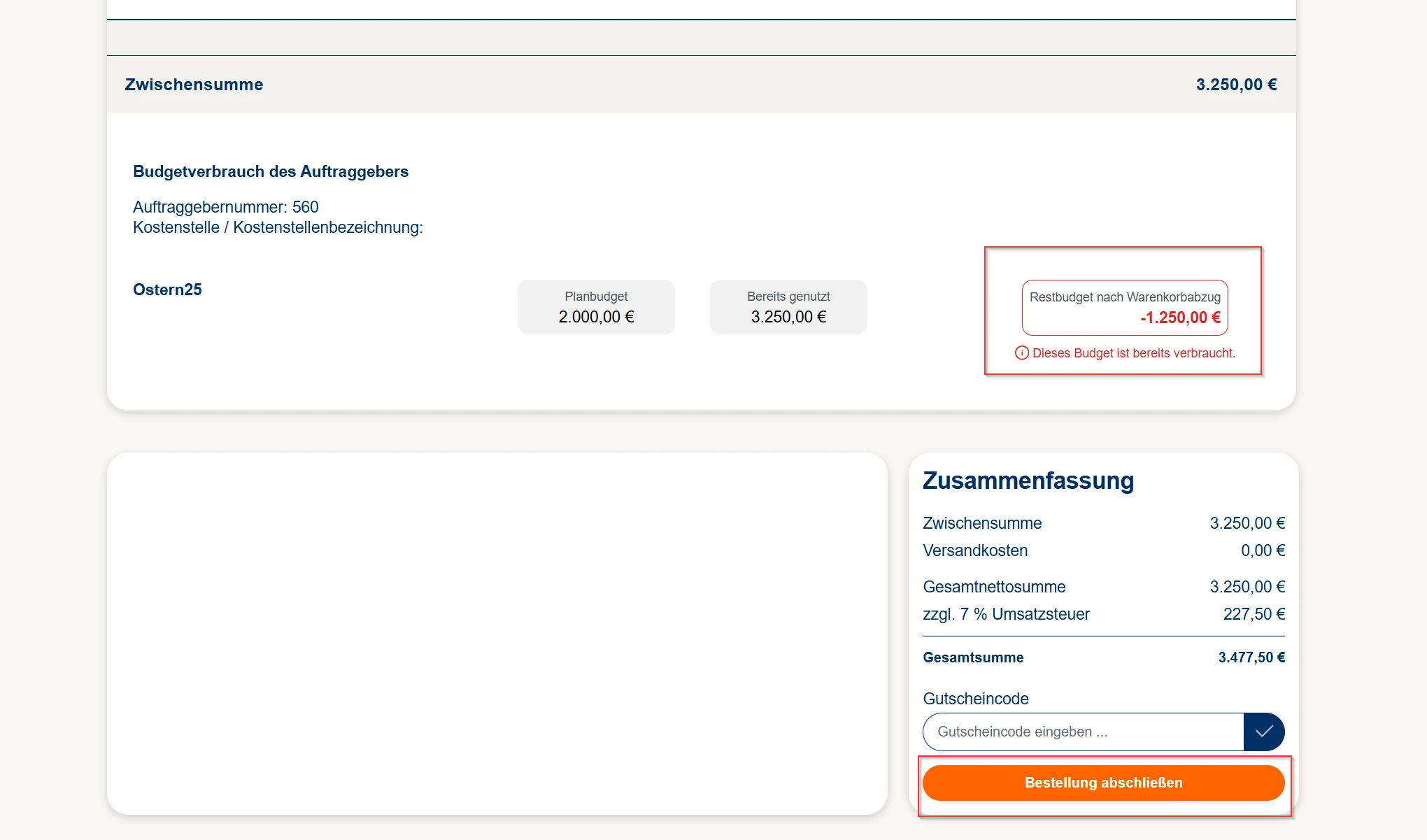
7. Budgetreporting
Das Budgetreporting in GenoBuy zeigt den Budgetverbrauch der Auftraggeber für die aktuelle und vergangene Budgetperiode (letzten 12 Monate). Dabei werden automatisch alle Bestellungen und Warenkörbe der aktivierten Auftraggeber der Budgetverwaltung erfasst, um eine vollständige Auswertung sicherzustellen. Die Daten können per CSV-Format exportiert und für weiterführende Analysen oder externe Systeme genutzt werden.
7.1 Aufruf und Auswertung des Budgetreportings
Das Budgetreporting kann am Ende der Budgetübersichtseite aufgerufen werden, sofern das entsprechende Recht „Budgetreporting“ in der Rollenverwaltung vergeben wurde.
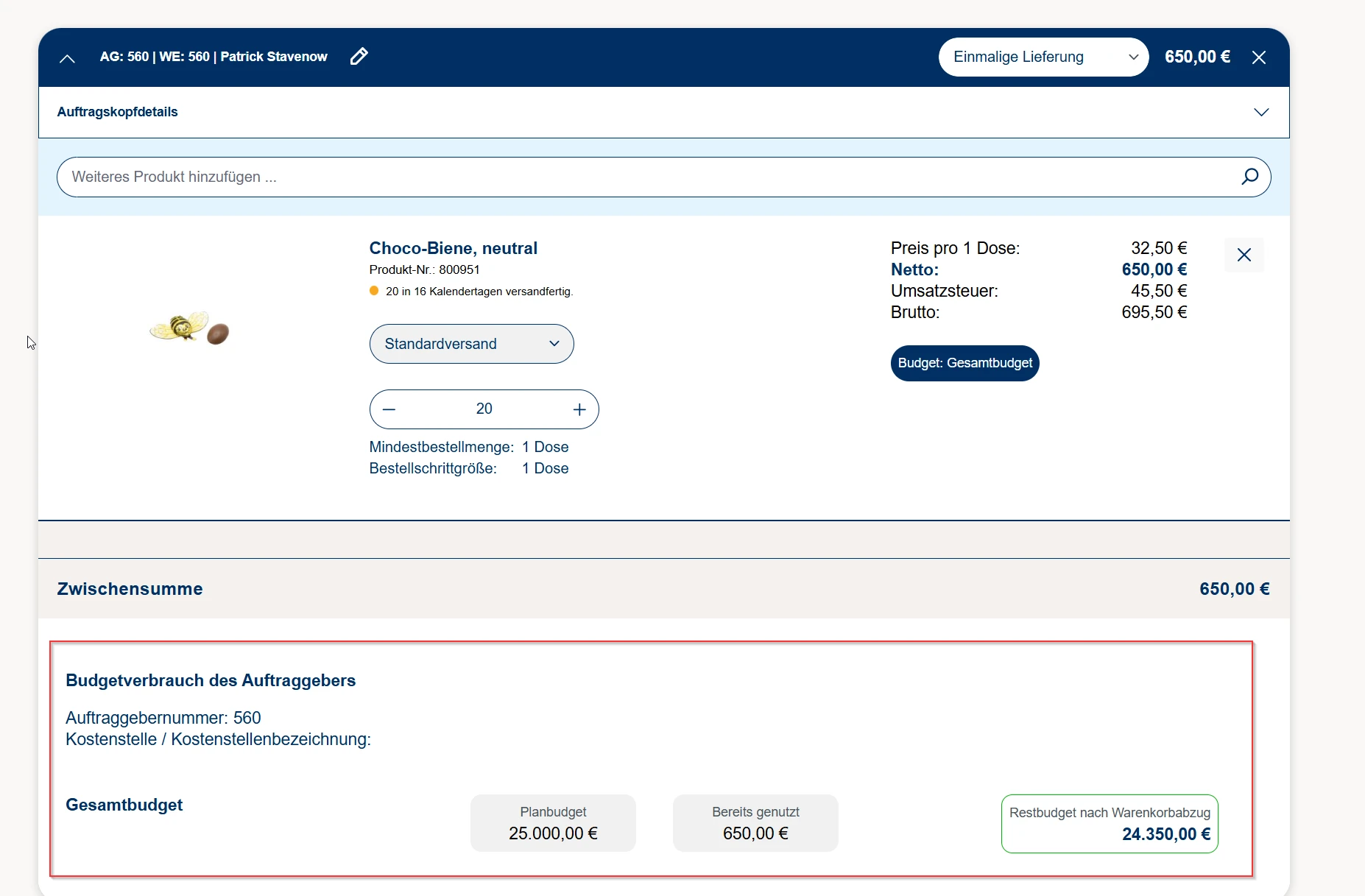
7.2 Auswertung der Budgets
Die Budgetauswertung einzelner Auftraggeber kann entweder für die aktuelle Budgetperiode (laufende Teilnahme an der Budgetverwaltung) oder für die vergangene Budgetperiode (letzten 12 Monate) durchgeführt werden, wobei Treffer nur generiert werden, wenn Auftraggeber an der aktuellen oder einer vergangenen Budgetperiode teilnehmen oder teilgenommen haben.
Wenn die aktuelle Budgetperiode eines Auftraggebers beendet wird – entweder automatisch (nach 12 Monaten) oder manuell über die Auftraggeberzuordnung – werden die entsprechenden Reports der vergangenen Budgetperiode zugeordnet.
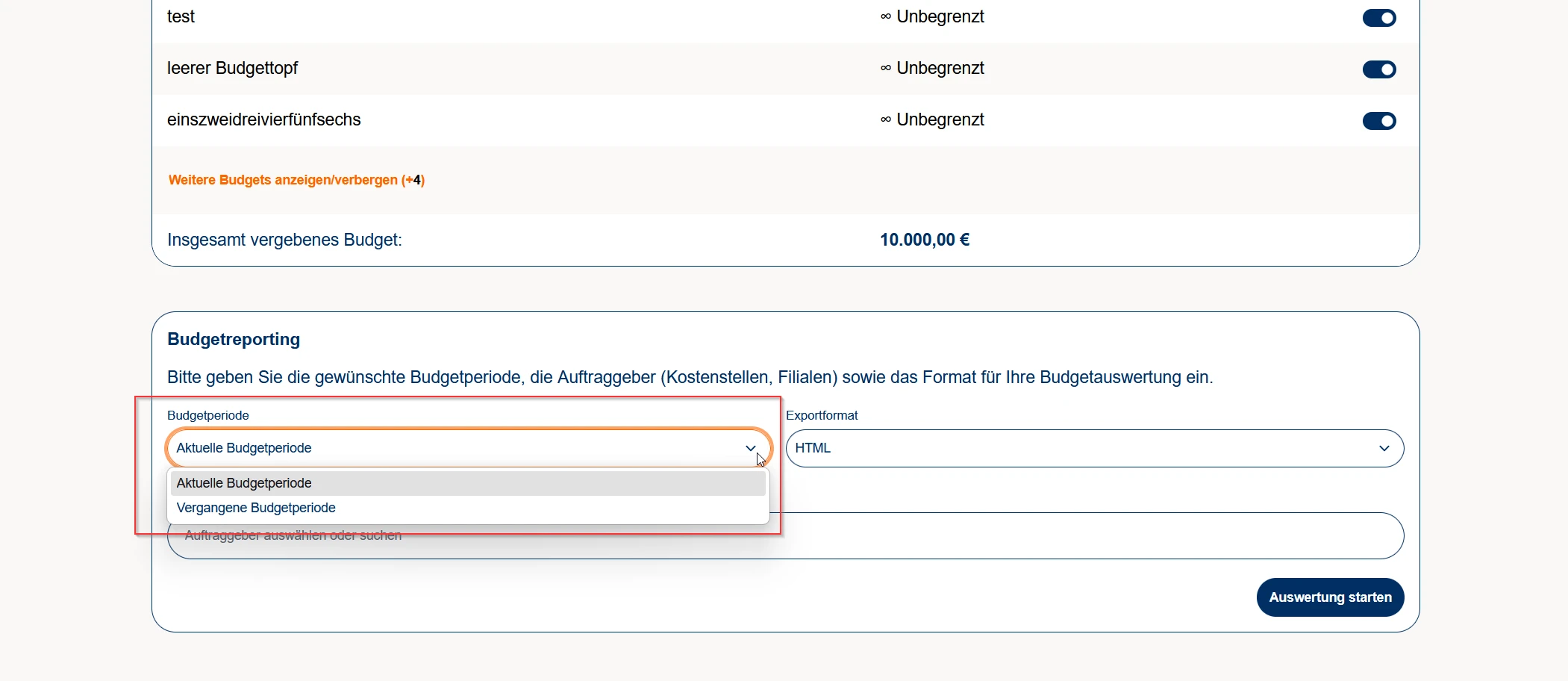
Zum Auswählen oder Suchen eines Auftraggebers muss in das Feld „Auftraggeber“ geklickt werden. Dort können alle oder gezielt bestimmte Auftraggeber für das Reporting ausgewählt werden.
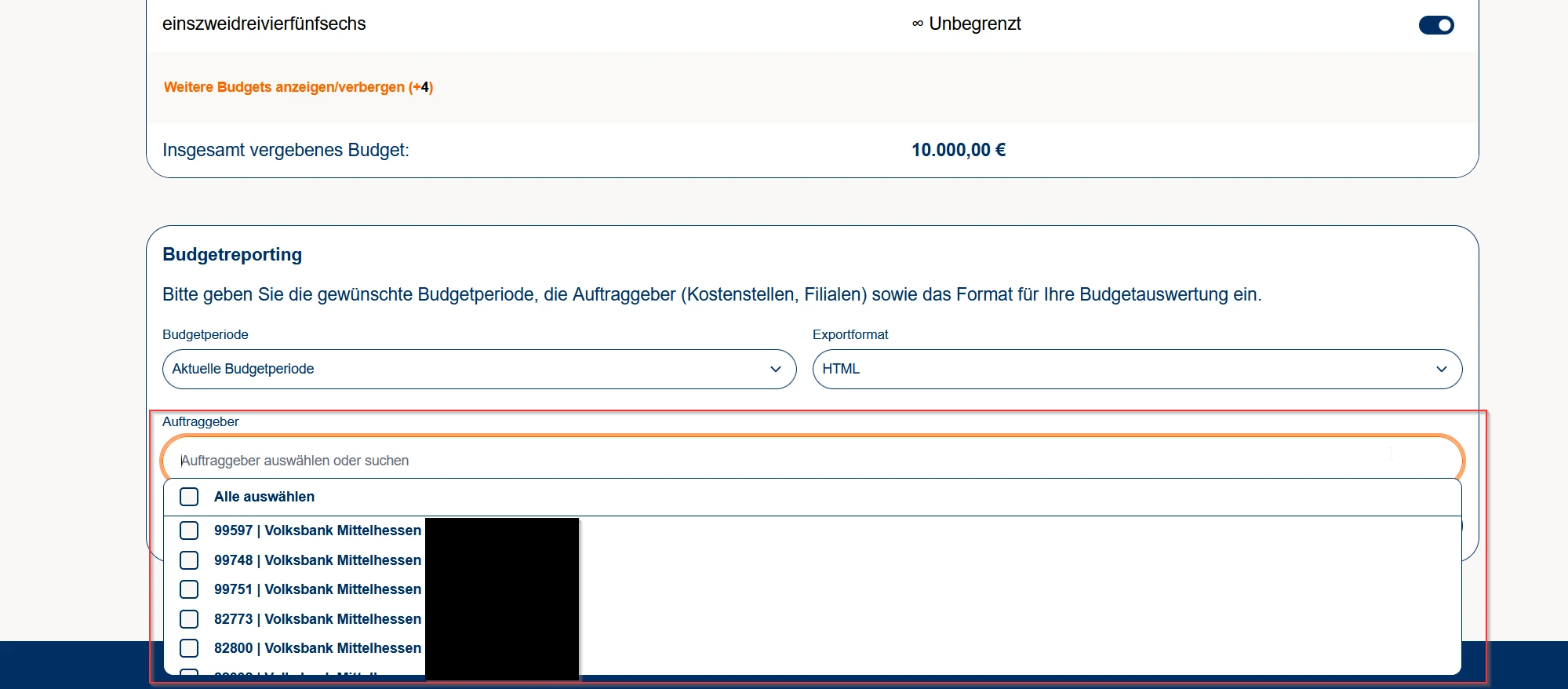
Um die Auswertung zu starten, muss anschließend der Button „Auswertung starten“ geklickt werden.
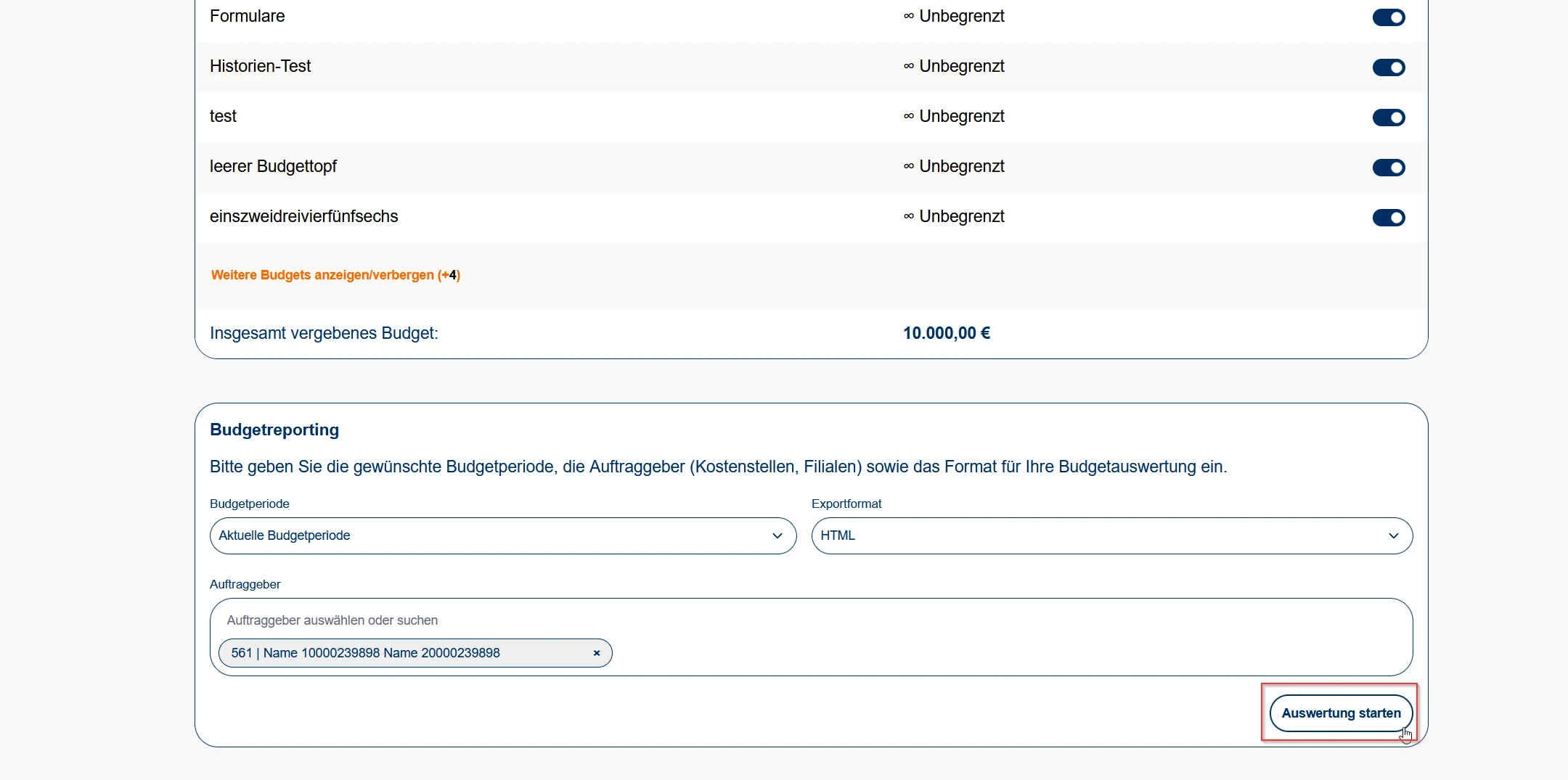
7.2.1 Exportformat HTML
Beim Export im Format „HTML“ wird je nach Einstellung entweder die aktuelle oder eine abgeschlossene Budgetperiode für die Auftraggeber und deren Budgetstatus dargestellt.
Im Überblick werden die Kundennummer, die Kostenstelle und deren Bezeichnung (sofern gepflegt), das Planbudget, das Istbudget sowie das Restbudget angezeigt.
Eine Ampelanzeige visualisiert den Budgetstatus: Grün bedeutet, dass noch 0–50 % des Planbudgets verfügbar sind, Gelb zeigt eine Verfügbarkeit von 50–100 % an, und Rot signalisiert, dass das Budget überschritten ist und somit kein Restbudget mehr zur Verfügung steht.
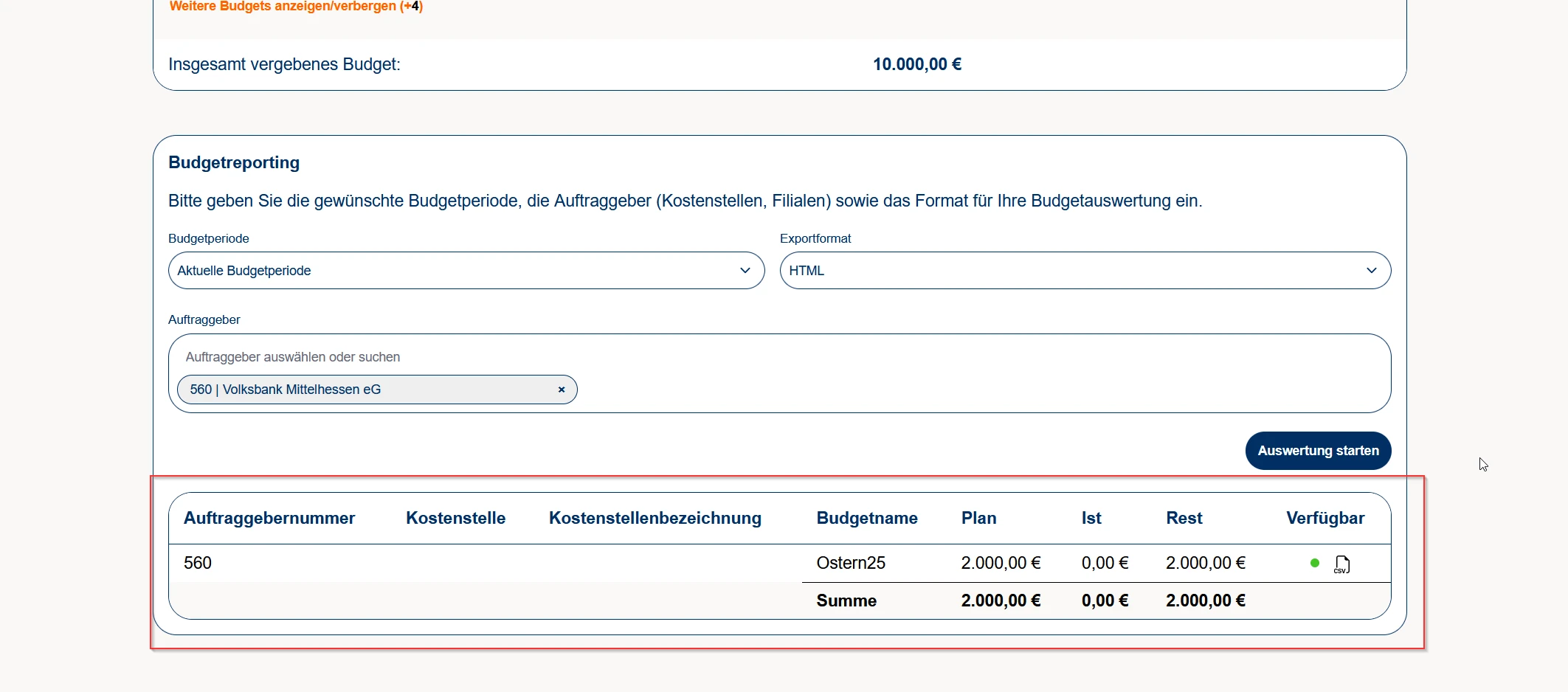
Zusätzlich steht ein CSV-Export für Transaktionsdetails zur Verfügung. Mit Klick auf das "CSV-Icon" innerhalb der HTML-Auswertung werden im Detail aufgelistet, für welche Bestellungen das Budget verwendet wurde.
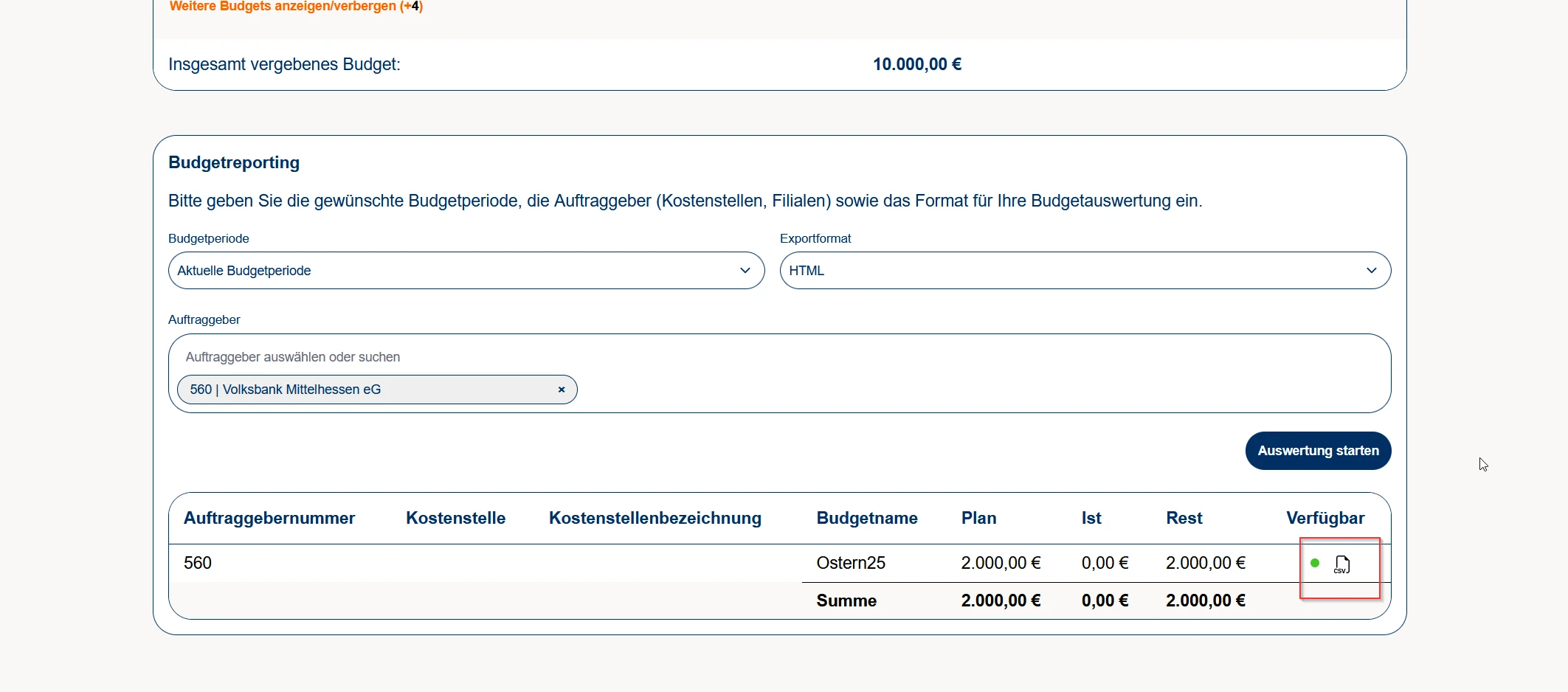
7.2.2 Exportformat CSV
Das Exportformat „CSV“ liefert eine Übersicht über die Basis Budget-Reports der ausgewählten Auftraggeber. Die Transaktionen zu den Bestellungen sind in diesem Format nicht sichtbar.